Как сделать чертёж онлайн
Потребность в создании чертежей существует у множества пользователей. Как правило, такая работа делается в специализированных CAD или CADD программах. Но если вы не так часто делаете чертежи, просто хотите попробовать, или у вас есть иная причина, чтобы не держать на компьютере софт для черчения, то можно воспользоваться онлайн-сервисами.
Создаём чертёж онлайн
В интернете существует относительно мало сервисов для черчения онлайн, и некоторые требуют одноразовой оплаты/подписки или же представляются слишком примитивными. Однако есть пара сайтов, которые предлагают создать чертёж бесплатно, предоставляя для этого все инструменты. Оба варианта будут рассмотрены в рамках данной статьи.
Способ 1: Sketch.IO
Простой мультиязычный сервис для широкого круга пользователей. В нём нет многих функций «серьёзных» программ для черчения, но в ней всё равно можно создать простой чертёж или схему. Отличается от других тем, что поддерживает функцию создания нескольких слоёв.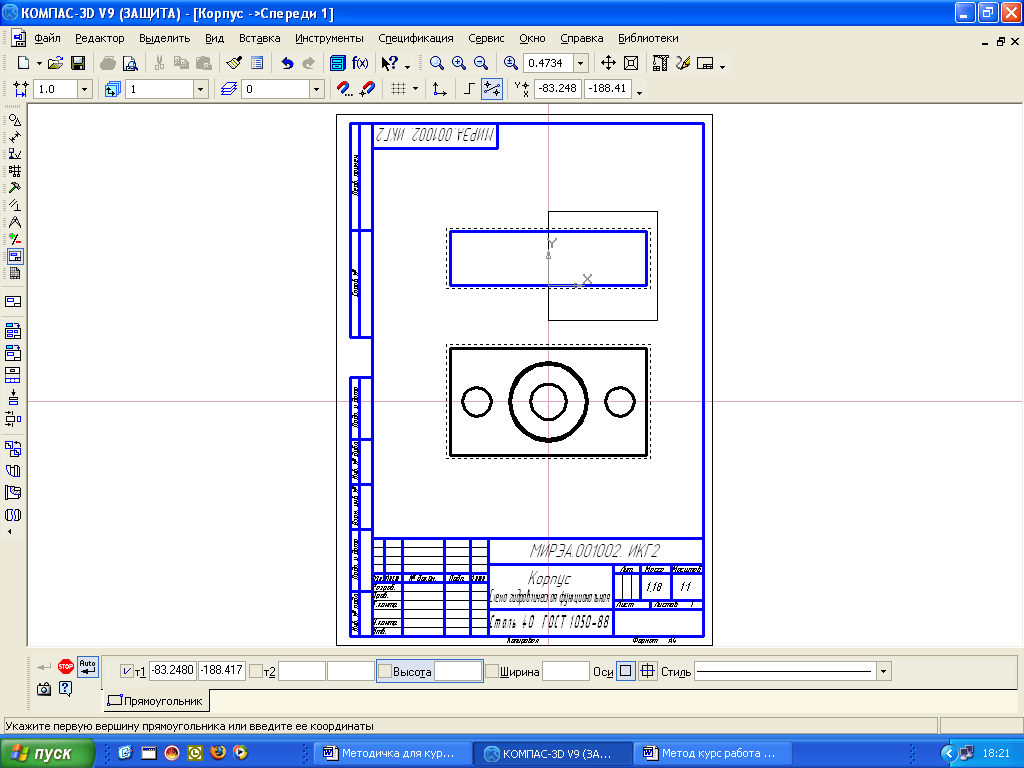
Онлайн-сервис Sketch.IO
- При переходе на главную страницу сайт сразу встретит вас панелью выбора языка. Одновременно она служит и переходом на сервис для черчения. Нужно просто кликнуть на удобный для вас язык, предположим, русский, и тогда сайт сразу откроет программу на выбранном языке.
- Рабочая область представлена белым пространством с размером окна браузера. В левой стороне расположена панель управления, а под значком курсора находится панель инструментов, для открытия которой нужно два раза щёлкнуть по изображению текущего инструмента, например, линии, после чего можно выбрать инструмент и настроить его с помощью панели параметров.
- Аналогичным образом можно применить и нанести на чертёж геометрические фигуры, текст, графические элементы или заливку.
- Для того чтобы создать новый чертёж и настроить его, нужно нажать на кнопку «Новый» и в открывшемся окне задать размер чертежа, открыв список стандартных размеров. Другой вариант — вписать собственный размер вручную, после чего можно задать внешний вид полотна, на котором будет располагаться чертёж, и, кликнув на кнопку «Создать», приступить к черчению.

- Чтобы сохранить готовый чертёж, щёлкните по кнопке «Экспорт» и выберите вариант сохранения. Можно сделать быстрое сохранение, выбрав желаемый формат сразу, тогда чертёж сразу сохранится в указанном формате. Доступно сохранение любой области чертежа отдельно нажатием на кнопку «Сохранить область» — в таком случае сохранится только она, исключительно в формате PNG. А можно сохранить файл соответственно своим предпочтениями, выбрав все параметры лично и нажав кнопку «Сохранить…».
- В последнем случае откроется меню настройки сохранения, в котором можно задать параметры по вкусу и, установив их, останется кликнуть на кнопку
Можно резюмировать, что Sketch.IO представляет собой минималистичный, но довольно функциональный сервис для создания чертежей. Он подходит новичкам для знакомства с черчением на компьютере, однако для более серьёзных целей или 3D-моделирования, увы, неприменим.
Способ 2: Tinkercad
Переходим от создания чертежей в 2D к 3D-черчению, или, лучше сказать, моделированию. Tinkercad — это сервис построения трёхмерных моделей, проектирования электрических цепей, а также их программирование и создание 3D-объектов с помощью программного кода. Сайт ориентирован на обучение, о чём говорят специальные режимы для преподавателей и учеников, с возможностью создания классов и присоединения к ним.
Tinkercad — это сервис построения трёхмерных моделей, проектирования электрических цепей, а также их программирование и создание 3D-объектов с помощью программного кода. Сайт ориентирован на обучение, о чём говорят специальные режимы для преподавателей и учеников, с возможностью создания классов и присоединения к ним.
Онлайн-сервис Tinkercad
- При переходе на главную страницу нажмите по кнопке «Начать работу» или же «Зарегистрироваться», потому как без регистрации сайт не допустит вас к работе.
- Затем следует щёлкнуть на «Создать персональную учетную запись», если вы, конечно, не являетесь преподавателем, который хочет организовать класс на этом ресурсе для своих учеников, или самим учеником, желающим присоединиться к существующему классу. Тогда для вас, соответственно, другие пути регистрации.
- Зарегистрируйтесь с помощью адреса электронной почты или войдите через имеющийся аккаунт в Google, Microsoft или Facebook.

- Когда вы создадите аккаунт, то окажетесь на странице своего профиля Tinkercad. Для начала работы жмите на «Создать новый проект».
- Слева расположена панель возвращения в исходный вид, вписывания вида в выбранные формы (центрирование и масштабирование на выбранных объектах), регулировки масштаба и смены перспективы вида. Все 3D-модели доступны в правой области редактора, как и панель регулировки их параметров.
- Чтобы сохранить готовый проект, кликните по кнопке «Экспорт», укажите, что именно вы хотите сохранить: проект целиком или какой-то отдельный объект в нём, и выберите формат сохранения. Есть возможность сразу пустить ваше творение на печать, при наличии 3D-принтера.
Подытожив, Tinkercad можно смело назвать отличным инструментом создания трёхмерных чертежей и моделей, а функции обучения составляют в нём особенную изюминку. Тем не менее отсутствие стандартных для черчения инструментов типа линии и невозможности чертить в 2D делают этот сервис довольно специфичным.
Как видите, сделать чертёж онлайн более чем реально. Если хорошо покопаться, на просторах сети можно найти довольно приличные сервисы для черчения, притом полностью бесплатные и позволяющие сохранять результат в различных расширениях, хоть они и будут обладать некоторыми недостатками.
Программа для черчения с размерами
Вы далеки от профессии инженера и Вас очень волнует вопрос: как нарисовать чертёж?
Представляем CAD.Model-R-Group.ru – удобную онлайн чертилку CAD
В мире известны несколько способов, как нарисовать чертёж. Перечислим некоторые из них:
возможно, сделать чертёж самому и не будет самым легким способом. Но, если убить выходные и обложиться учебниками, то есть надежда справиться самостоятельно – вспоминая курс школьного черчения (в случае, если требуется сделать простой чертёж) или начертательной вузовской геометрии (если требуется выполнить задачу посложнее).
нарисовать чертёж от руки могут практически все.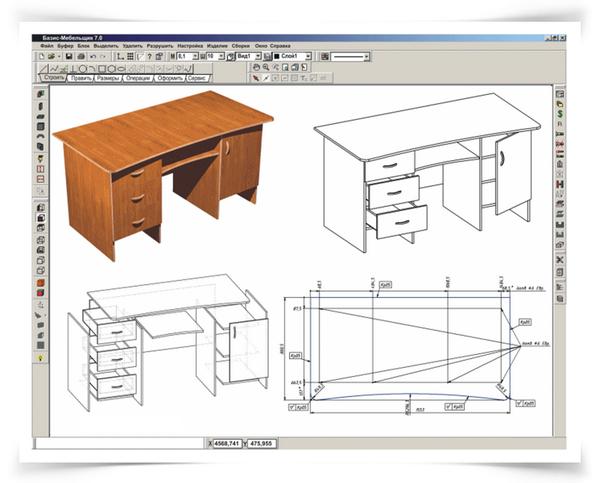 Вот только проблема в том, что он будет больше похож на схему или рисунок;
Вот только проблема в том, что он будет больше похож на схему или рисунок;
но если вы хоть немного разбираетесь в специализированных компьютерных программах, то смело можете попытаться сделать чертёж онлайн и даже –
сделать чертёж в специализированных чертёжных программах — но это уже для продвинутого уровня, инженеров или дизайнеров, например, имеющих не только амбиции и интерес, но и специальное образование;
наконец, вы можете плюнуть на все вышеперечисленные способы и мнимую экономию и решиться на простой и самый эффективный шаг: заказать изготовление чертежей! Перепробовав всевозможные способы решить проблему выполнения чертежей самостоятельно, вы увидите, что это самый лучший и надёжный способ.
Сделать чертеж онлайн
Итак, «Да здравствуют профессионалы и ветераны умственного труда!» – как сказал бы Великий комбинатор.
Компания «Модельер» разработала удобную и эффективную онлайн-чертилку (online-чертилку), в которой. приготовьтесь! . можно сделать чертёж онлайн совершенно бесплатно! Теперь не нужно ни покупать или скачивать программ, ни умолять друга помочь вам с установкой их на компьютер. Все это в прошлом.
приготовьтесь! . можно сделать чертёж онлайн совершенно бесплатно! Теперь не нужно ни покупать или скачивать программ, ни умолять друга помочь вам с установкой их на компьютер. Все это в прошлом.
Программа online-чертилка от компании «Модельер» — вот ваш ответ вызовам инженерного мира! Она предназначена для выполнения всех видов чертежей, в том числе — и для станков с ЧПУ 1 к 1!
Сделать чертеж, программа
В современном мире, кстати, программы для выполнения чертежей — далеко не редкость. С такими программами мечта освоить мастерство инженера и сделать чертеж самостоятельно станет, наконец, реальностью.
И не просто самостоятельно!
Скажем больше: с их помощью легко сделать чертеж онлайн самому. А уж если быть окончательно точным, – то программы позволяют сделать чертеж онлайн бесплатно самому — тебе, пусть даже и не самому умному и гениальному.
Кстати, о программах.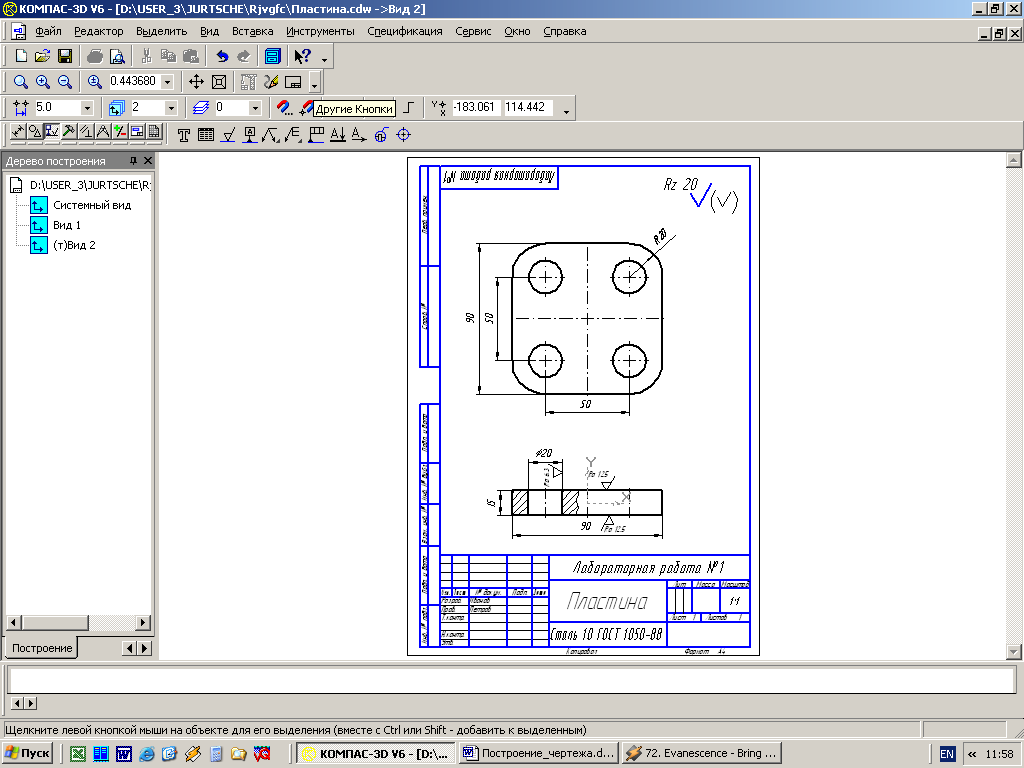
Освоив эти программы, умение сделать чертеж самостоятельно онлайн становится похожим на детскую забаву. Назовем те программы, которые известны нашей компании:
- Модельер CAD — бесплатная онлайн чертилка для выполнения чертежей.
- Onshape — мощное онлайн предложение для выполнения широкого круга инженерных задач. Прайс от $125 в месяц .
Программы для черчения на компьютере упрощают процесс создания чертежей. Чертеж в подобных приложениях рисуется гораздо быстрее, чем на реальном листе бумаге, а в случае совершения ошибки ее можно легко исправить в пару кликов. Поэтому программы для черчения давно стали стандартом в этой области.
В статье представлены лучшие программы для черчения, существующие на сегодняшний день.
КОМПАС-3D
КОМПАС-3D является аналогом AutoCAD от российских разработчиков.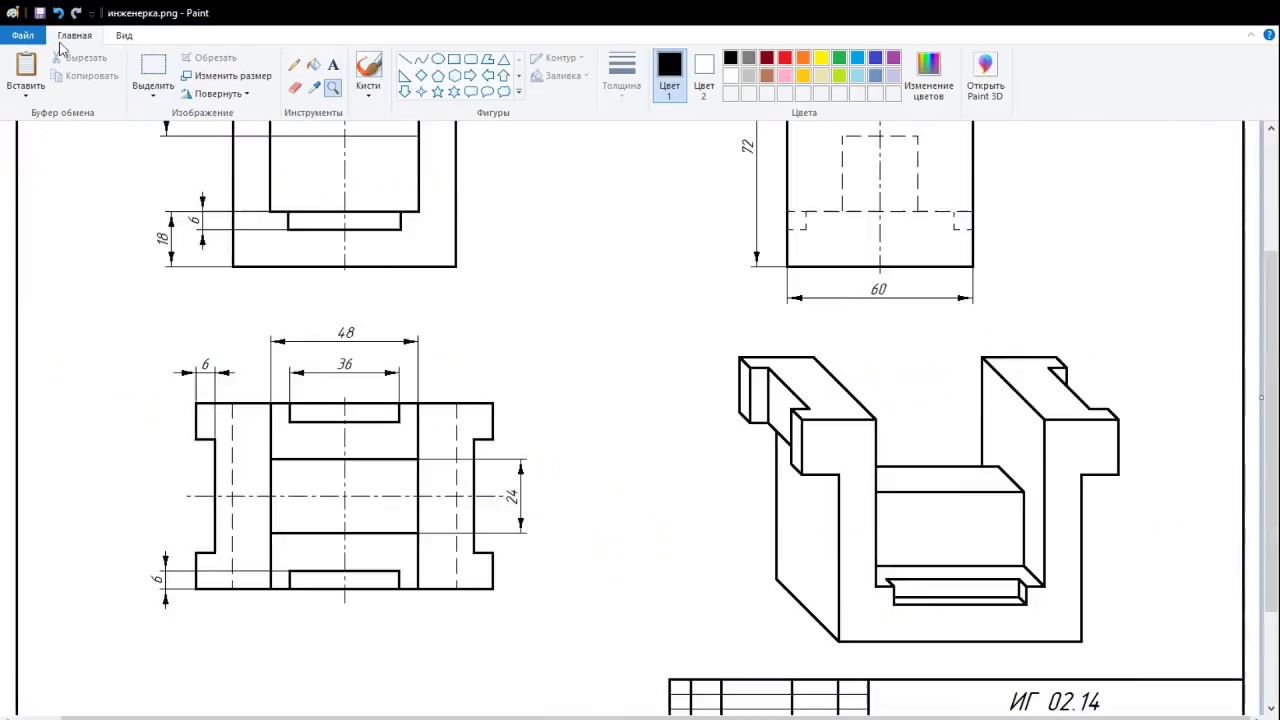 Приложение обладает обширным количеством инструментов и дополнительных функций и подойдет профессионалам, работающим с проектированием оборудования, зданий и т.п. Новичкам также не составит труда разобраться в работе с КОМПАС-3D.
Приложение обладает обширным количеством инструментов и дополнительных функций и подойдет профессионалам, работающим с проектированием оборудования, зданий и т.п. Новичкам также не составит труда разобраться в работе с КОМПАС-3D.
Программа подойдет как для черчения электрических схем, так и для черчения домов и других сложных объектов. КОМПАС-3D поддерживает объемное 3D моделирование, что видно по самому названию программы. Это позволяет представить созданные проекты в более наглядном виде.
К минусам, как и большинства других серьезных программ для черчения, можно отнести платность КОМПАС-3D. При первом запуске активируется пробный период на 30 дней, после которого необходимо приобрести лицензию на работу в программе.
AutoCAD
AutoCAD – это самая популярная программа для черчения схем, домов мебели и т.п. Именно она задает стандарты в области инженерного проектирования на компьютере. Современные версии приложения содержат просто впечатляющее количество инструментов и возможностей для работы с чертежами.
Параметрическое моделирование ускоряет процесс создания сложных чертежей в несколько раз. Например, для создания параллельной или перпендикулярной линии вам достаточно будет всего лишь установить соответствующую галочку в параметрах этой линии.
Программа способна работать с 3D проектированием. Кроме этого присутствует возможность задать освещение и текстуру объектам. Это позволяет создать реалистичную картинку для представления проекта.
Минусом программы является отсутствие бесплатной версии. Пробный период составляет 30 дней, как и у КОМПАС-3D.
NanoCAD
NanoCAD – это простая программа для черчения. Она во многом уступает предыдущим двум решениям, но отлично подойдет для новичков и обучения черчению на компьютере.
Несмотря на простоту в ней все же есть возможности 3D моделирования и изменения объектов через параметры. К преимуществам относятся простой внешний вид приложения и интерфейс на русском языке.
FreeCAD
Фрикад – это бесплатная программа для черчения. Бесплатность в данном случае является главным преимуществом перед другим аналогичным программным обеспечением. В остальном программа уступает схожим приложениям: меньше инструментов для рисования, меньше дополнительных функций.
Бесплатность в данном случае является главным преимуществом перед другим аналогичным программным обеспечением. В остальном программа уступает схожим приложениям: меньше инструментов для рисования, меньше дополнительных функций.
FreeCAD подойдет новичкам и студентам, которые ходят на занятия по черчению.
ABViewer
ABViewer – еще одно программное решение в области черчения. Отлично показывает себя в качестве программы для черчения мебели и разнообразных схем. С ее помощью вы без труда нарисуете чертеж, добавите выноски и спецификацию.
К сожалению, программа также является платной. Пробный режим ограничен сроком в 45 дней.
QCAD – это бесплатная программа для черчения. Она уступает платным решениям наподобие AutoCAD, но вполне сойдет в качестве бесплатной альтернативы. Программа способна преобразовывать чертеж в формат PDF и работать с форматами, поддерживаемыми другими приложениями для черчения.
В целом QCAD является неплохой заменой платным программам типа AutoCAD, NanoCAD и КОМПАС-3D.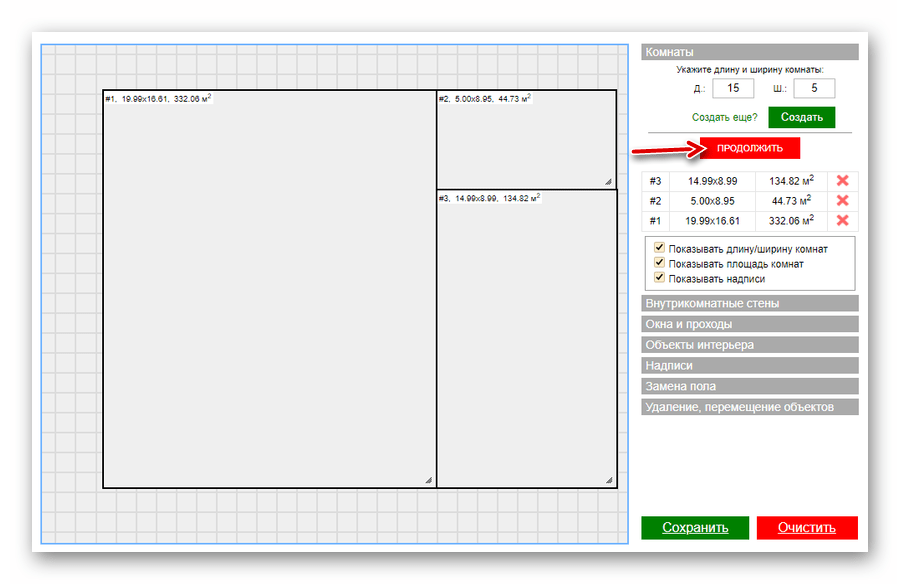
A9CAD
Если вы только начинаете работать с черчением на компьютере, то обратите внимание на программу A9CAD. Это очень простая и бесплатная программа для черчения.
Простой интерфейс позволит вам без труда сделать первые шаги в черчении и создать свои первые чертежи. После этого можно перейти к более серьезным программам типа AutoCAD или КОМПАС-3D. Плюсы – простота использования и бесплатность. Минусы – сильно ограниченный набор функций.
Ashampoo 3D CAD Architecture
Ashampoo 3D CAD Architecture – программа для рисования чертежей, предназначенная для архитекторов.
В данной системе автоматизированного проектирования присутствуют все необходимые инструменты для создания двухмерных и трехмерных чертежей зданий и планов помещений. Благодаря удобному интерфейсу и широкому функционалу будет прекрасным выбором для людей, связанных с архитектурой.
TurboCAD
Программа TurboCAD предназначена для создания чертежей различных объектов, как двухмерных, так и объемных.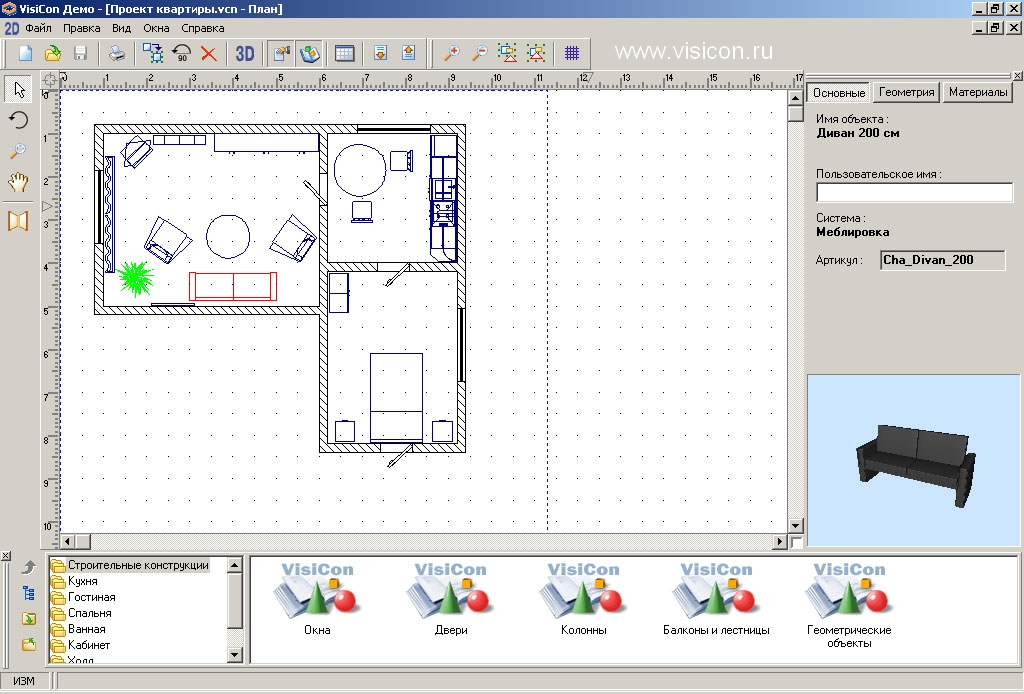
По своему функционалу весьма схожа с AutoCAD, хотя и обладает лучшими возможностями визуализации трехмерных объектов, и будет неплохим выбором для специалистов в области инженерного дела.
VariCAD
Система автоматизированного проектирования VariCAD, как и другие подобные программы, предназначена для создания чертежей и объемных моделей.
Данная программа, ориентированная, в первую очередь, на людей, связанных с машиностроением, имеет некоторые крайне полезные возможности, такие как, например, вычисление момента инерции изображенного на чертеже объекта.
ProfiCAD
ProfiCAD – программа для рисования чертежей, предназначенная для специалистов в области электроснабжения.
В данной САПР присутствует огромная база заготовленных элементов электросхем, что существенно облегчит создание подобных чертежей. В ProfiCAD, как и в VariCAD существует возможность сохранить чертеж в виде изображения.
Вот вы и познакомились с основными программами для черчения на компьютере.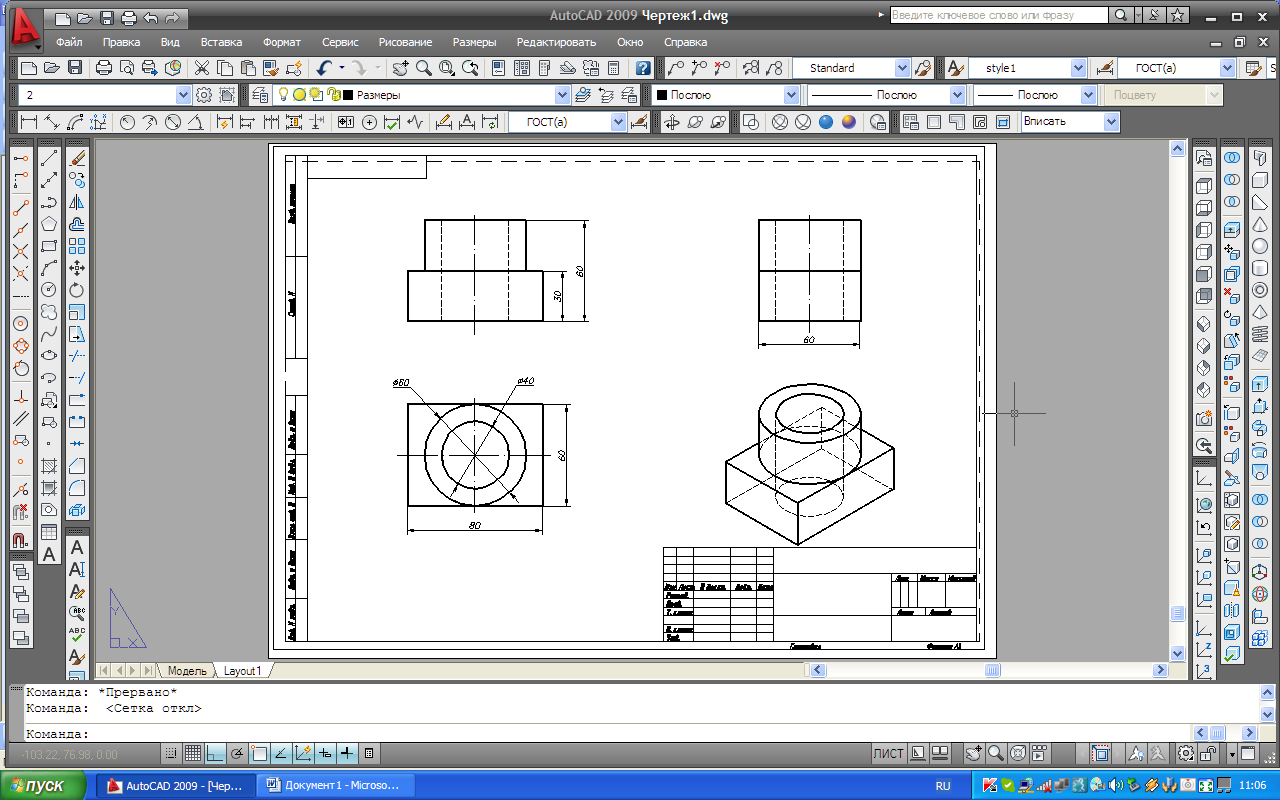 Используя их, вы легко и быстро нарисуете чертеж для любых целей, будь то курсовая работа для института или проектная документация для строящегося здания.
Используя их, вы легко и быстро нарисуете чертеж для любых целей, будь то курсовая работа для института или проектная документация для строящегося здания.
Отблагодарите автора, поделитесь статьей в социальных сетях.
Программы для черчения, которые собраны в этом наборе, помогут специалистам из разных направлений создавать свои проекты максимально эффективно. Архитекторы и дизайнеры смогут найти решения для проектирования домов и интерьеров. Такие гиганты в области черчения, проектирования и дизайна, как AutoCAD, КОМПАС-3D и TurboCAD имеют огромное количество инструментов и образцов деталей, которые дадут возможность воплотить в жизнь практически любые идеи. Такие программы обеспечивают полуавтоматическое выполнение проектов и документации к ним.
Для создания чертежей микросхем и электрических цепей есть также несколько программ. Они позволяют быстро формировать схемы из уже готовых узлов, что значительно ускоряет процесс проектирования.
Отдельной категорией программ для дизайна являются средства проектирования мебели. Они позволяют быстро создавать те или иные объекты за счет того, что программа делает часть работы за пользователя. Рутинные операции автоматизированы, и от вас часто требуется вставить только параметры объекта.
Они позволяют быстро создавать те или иные объекты за счет того, что программа делает часть работы за пользователя. Рутинные операции автоматизированы, и от вас часто требуется вставить только параметры объекта.
Чумазые черти чертили чертеж: современные средства создания чертежей
Чумазые черти чертили чертеж
Любое проектирование начинается с создания чертежа. Согласитесь, никто не будет строить, скажем, мост, предварительно не спроектировав его и не произведя все необходимые расчеты. Любую деталь, прежде чем пустить ее в производство, следует разработать, начертить, определить все ее необходимые параметры. Как думаете, что это значит, дорогие друзья? Это значит, что, если Вы «технарь», то без умения чертить вам не обойтись в большинстве процентов случаев.
Необходимость чертить рождает закономерные вопросы – в чем, где и как создать чертеж? Какая программа является лучшей?
О современных программах для создания чертежей и схем, а также иных графических объектов и пойдет речь в данной статье.
Чертеж
Чертеж – это проекционное изображение некоторого объекта в масштабе на определенном носителе информации, выполненное при помощи графических образцов.
Времена, когда инженер или архитектор приходил на работу, брал остро заточенный карандаш и весь день стоял с ним у кульмана, создавая чертеж, ушли безвозвратно. Теперь в наш информационный век все, ну или большинство, сидят за своими персональными компьютерами и ноутбуками. И этому есть вполне веская причина – существование множества систем автоматизированного проектирования (САПР).
Данные программные продукты практически полностью нивелируют необходимость чертить непосредственно руками. Готовый же чертеж, будь он даже самого большого формата, всегда можно распечатать на специально предназначенном для этого плоттере.
Самые популярные программы для черчения
Итак, рассмотрим наиболее популярные электронные средства создания чертежей, их плюсы и минусы.
- Autodesk AutoCAD.
 Данная разработка компании Autodesk является одним из наиболее популярных и востребованных продуктов САПР. Из-за широкого спектра предоставляемых возможностей Autodesk AutoCAD широко используется как профессионалами, так и любителями. Вообще, область примения продукта очень широка – от образования до дизайна и архитектуры.
Данная разработка компании Autodesk является одним из наиболее популярных и востребованных продуктов САПР. Из-за широкого спектра предоставляемых возможностей Autodesk AutoCAD широко используется как профессионалами, так и любителями. Вообще, область примения продукта очень широка – от образования до дизайна и архитектуры.Работа в AutoCAD
С помощью данного продукта Вы сможете создавать двумерные и трехмерные чертежи, при том что Autodesk AutoCAD позволяет проводить рендеринг трехмерных объектов на уровне полноценных редакторов 3D-графики. Помимо этого Autodesk AutoCAD предоставляет возможность работы с 3D-принтерами, поистине широчайший набор функций для профессионального проектирования, возможность работы с макетами.
В качестве недостатков можно отметить довольно высокие системные требования. Так, Вы не сможете использовать пакет Autodesk AutoCAD, не имея достаточно мощного ПК. При этом, однако, специалисты компании Autodesk смогли сделать свой продукт максимально доступным посредством возможности работы с Autodesk AutoCAD в режиме онлайн. Загрузив данные на сервер, Вы можете редактировать свой чертеж, просто подключившись к интернету и имея как бы портативную программу для создания чертежей на Вашем мобильном. Более того, практически ежегодно выпускается новая, усовершенствованная версия продукта.
Загрузив данные на сервер, Вы можете редактировать свой чертеж, просто подключившись к интернету и имея как бы портативную программу для создания чертежей на Вашем мобильном. Более того, практически ежегодно выпускается новая, усовершенствованная версия продукта.
Autodesk AutoCAD работает с несколькими форматами файлов. Самый распространенный формат – DWG (закрытый формат для редактирования чертежей).
- Аскон КОМПАС. Гордость российских разработчиков, одна из немногих программ для создания чертежей на русском языке, КОМПАС представляет собой целое семейство средств проектирования чертежей в электронном виде. Область применения данной САПР также очень широка – от проектирования отдельных деталей до комплексных механизмов и зданий. Помимо широкого инструментария среди плюсов данной программы можно выделить относительную простоту интерфейса, ориентированность на русскоязычного пользователя, наличие базы присоединяемых библиотек, а также возможность работы со множеством самых распространенных форматов электронных чертежей.
 Разработчики программы также постоянно выпускают новые, усовершенствованные версии. При необходимости вы можете купить чертеж в Компасе у наших авторов.
Разработчики программы также постоянно выпускают новые, усовершенствованные версии. При необходимости вы можете купить чертеж в Компасе у наших авторов.Работа в КОМПАС
В качестве отрицательных моментов, опять же, отметим высокие системные требования.
Другие программы для создания чертежей
Работа в nanoCAD
Рассмотренные САПР являются самыми распространенными. Данные продукты позволяют решать во многом схожие задачи. Помимо Autodesk AutoCAD и Аскон КОМПАС, которые являются самыми мощными САПР, можно также обратить внимание на программу Нанософт nanoCAD. Данную программу мы отметили по той причине, что она имеет наиболее простой интерфейс. Да, программнее возможности Нанософт nanoCAD не столь высоки, данная программа ориентирована на работу с двумерными чертежами. Тем не менее, основной функционал программы соответствует стандартам САПР, а наличие бесплатной версии и простота использования делают Нанософт nanoCAD достойным внимания продуктом.
Какую именно программу для создания электронных чертежей выбрать – зависит от Ваших возможностей, целей, и навыков. Факт остается фактом: если Вы горите желанием и интересом, то сможете освоить любой, даже самый сложный продукт. А если Вам известна цель, Вы обязательно найдете средства для ее достижения.
Черчение и инженерная графика – одни из тех предметов, которые далеко не всем даются легко. Почти каждому студенту, обучавшемуся черчению, известна ситуация, когда зачет или контрольная уже на носу, срочно необходимо сделать и сдать чертеж, а он не готов. Нам такие ситуации также известны не понаслышке. Именно поэтому команда наших опытных авторов всегда готова выручить Вас в трудную минуту и выполнить чертеж по всем заявленным требованиям в любом необходимом формате и в самые сжатые сроки.
Автор: Иван
Иван Колобков, известный также как Джони. Маркетолог, аналитик и копирайтер компании Zaochnik. Подающий надежды молодой писатель. Питает любовь к физике, раритетным вещам и творчеству Ч. Буковски.
Как сделать чертеж на компьютере в excel?
Необходимость начертить простую схему или большой план может возникнуть у любого пользователя. Обычно подобная работа выполняется в специальных САПР-программах вроде AutoCAD, FreeCAD, КОМПАС-3D или NanoCAD. Но если вы не профильный специалист в области проектирования и чертежи создаете довольно редко, зачем устанавливать лишний софт на свой ПК? Для этого можно использовать соответствующие онлайн-сервисы, о которых и пойдет речь в этой статье.
Рисуем чертеж онлайн
В сети имеется не так много веб-ресурсов для черчения и наиболее продвинутые из них предлагают свои услуги за определенную плату. Тем не менее все же есть хорошие онлайн-сервисы для проектирования — удобные и с широким набором возможностей. Именно такие инструменты будут рассмотрены нами ниже.
Способ 1: Draw.io
Один из лучших среди САПР-ресурсов, выполненный в стиле веб-приложений Google. Сервис позволяет работать со схемами, диаграммами, графиками, таблицами и другими структурами. Draw.io содержит огромное количество функций и продуман до мелочей. Здесь вы можете создавать даже сложные многостраничные проекты с бесконечным числом элементов.
Онлайн-сервис Draw.io
- Первым делом, конечно же, по желанию, вы можете перейти на русскоязычный интерфейс. Для этого щелкните по ссылке «Language», после чего в открывшемся списке выберите пункт «Русский».
Затем выполните перезагрузку страницы, воспользовавшись клавишей «F5» или соответствующей кнопкой в браузере.
- Далее следует выбрать, куда вы намерены сохранять готовые чертежи. Если это Google Диск или облако OneDrive, придется авторизовать соответствующий сервис в Draw.io.
В ином случае щелкните по кнопке «Это устройство», чтобы использовать для экспорта жесткий диск вашего компьютера.
- Для начала работы с новым чертежом, нажмите «Создать новую диаграмму».
Щелкните по кнопке «Пустая диаграмма», чтобы приступить к черчению «с нуля» либо выберите желаемый шаблон из списка. Здесь же вы можете указать имя будущего файла. Определившись с подходящим вариантом, нажмите «Создать» в нижнем правом углу всплывающего окна.
- Все необходимые графические элементы доступны в левой области веб-редактора. В панели же справа вы можете подробно настраивать свойства каждого объекта на чертеже.
- Чтобы сохранить готовый чертеж в формате XML, перейдите в меню «Файл» и щелкните «Сохранить» либо воспользуйтесь комбинацией клавиш «Ctrl + S».
Кроме того, вы можете сохранить документ в качестве картинки или файла с расширением PDF. Для этого перейдите в «Файл» — «Экспортировать как» и выберите желаемый формат.
Укажите параметры итогового файла во всплывающем окне и нажмите «Экспортировать».
Вам опять же будет предложено ввести имя готового документа и выбрать один из конечных пунктов экспорта. Чтобы сохранить чертеж на компьютер, щелкните по кнопке «Это устройство» или «Скачать». После этого ваш браузер сразу приступит к загрузке файла.
Так, если вы пользовались каким-либо офисным веб-продуктом Google, разобраться в интерфейсе и расположении необходимых элементов этого ресурса для вас не должно составить труда. Draw.io отлично справится как с созданием простых набросков с последующим экспортом в профессиональную программу, так и с полноценной работой над проектом.
Способ 2: Knin
Этот сервис довольно специфичный. Он предназначен для работы с техническими планами строительных объектов и собрал в себе все нужные графические шаблоны для практичного и удобного создания общих чертежей помещений.
Онлайн-сервис Knin
- Для начала работы с проектом укажите параметры описываемой комнаты, а именно ее длину и ширину. Затем нажмите на кнопку «Создать».
Таким же образом вы можете добавлять к проекту все новые и новые комнаты. Чтобы приступить к дальнейшему созданию чертежа, кликните «Продолжить».
Нажмите «Ок» в диалоговом окне, чтобы подтвердить выполнение операции.
- Добавляйте на схему стены, двери, окна и объекты интерьера с помощью соответствующих элементов интерфейса. Схожим образом можно накладывать на план различные надписи и половое покрытие — плитку или паркет.
- Чтобы перейти к экспорту проекта на компьютер, щелкните по кнопке «Сохранить» в нижней части веб-редактора.
Обязательно укажите адрес проектируемого объекта и его общую площадь в квадратных метрах. Затем нажмите «Ок». Готовый план помещения будет скачан на ваш ПК в качестве картинки с расширением файла PNG.
Да, инструмент не самый функциональный, но содержит все необходимые возможности для создания качественного плана строительного объекта.
Читайте также:
Лучшие программы для черченияЧертим в КОМПАС-3D
Как видите, вы можете работать с чертежами прямо в своем браузере — без использования дополнительного ПО. Конечно, описанные решения в целом уступают десктопным аналогам, но, опять же, на их полноценную замену они и не претендуют.
Мы рады, что смогли помочь Вам в решении проблемы.
Задайте свой вопрос в комментариях, подробно расписав суть проблемы. Наши специалисты постараются ответить максимально быстро.
Помогла ли вам эта статья?
Да Нет
Приходилось ли Вам когда-либо создавать блок-схему документа или бизнес-процесса? Некоторые компании покупают дорогое специализированное программное обеспечение, используя которое можно создавать блок-схемы при помощи нескольких кликов мышью. Другие компании выбирают иной путь: они используют инструмент, который у них уже есть и в котором их сотрудники умеют работать. Думаю, Вы догадались, что речь идет о Microsoft Excel.
Составьте план
Цель блок-схемы – показать логическую структуру событий, которые должны случиться, решений, которые должны быть приняты, и последствий этих решений. Поэтому, несомненно, построить блок-схему будет проще, если предварительно уделить несколько минут тому, чтобы привести в порядок свои мысли. Блок-схема, составленная из беспорядочных, тщательно не продуманных шагов, принесёт мало пользы.
Поэтому выделите несколько минут на то, чтобы сделать заметки. Не важно в каком формате, главное – запишите каждый шаг процесса и зафиксируйте каждое решение с возможными следствиями.
Настройте элементы
Для каждого шага структуры добавьте в Excel элементы блок-схемы.
- На вкладке Вставка (Insert) нажмите Фигуры (Shapes).
- Открывшийся список фигур разделён на основные группы. Пролистайте вниз до группы Блок-схема (Flowchart).
- Выберите элемент.
- Чтобы добавить к элементу текст, кликните по нему правой кнопкой мыши и в появившемся меню выберите Изменить текст (Edit text).
- На вкладке Формат (Format) Ленты меню выберите стиль и цветовую схему для элемента.
Закончив с одним элементом, добавляйте следующий элемент для очередного пункта намеченной структуры, затем следующий, и так до тех пор, пока вся структура не появится на экране.
Обратите внимание на форму каждого элемента блок-схемы. Форма сообщает читателю, какая функция выполняется на каждом шаге структуры. Рекомендую использовать все формы в соответствии с их общепринятым назначением, так как нестандартное использование форм может запутать читателей.
Вот несколько самых часто встречающихся элементов:
Упорядочьте элементы
После того, как все элементы вставлены на лист:
Настройте линии связей
На вкладке Вставка (Insert) кликните Фигуры (Shapes) и выберите прямую стрелку или уступ со стрелкой.
- При помощи прямой стрелки соединяйте два элемента, находящиеся в прямой последовательности.
- Используйте уступ со стрелкой, когда соединительная линия должна быть изогнута, например, если нужно вернуться к предыдущему шагу после элемента принятия решения.
Дальнейшие действия
Excel предлагает множество дополнительных элементов для создания блок-схем и бесконечное разнообразие настраиваемых параметров форматирования. Смелее экспериментируйте и пробуйте все доступные возможности!
Урок подготовлен для Вас командой сайта office-guru.ru
Источник: /> Перевел: Антон Андронов
Правила перепечаткиЕще больше уроков по Microsoft Excel
Оцените качество статьи. Нам важно ваше мнение:
Если Вам нужна простая программа для черчения, то Вы попали по адресу. Мы составили список из пяти самых простых образцов ПО, которыми пользуются люди, занимающиеся 2D и 3D моделированием.
Выбирали мы их по одному простому критерию – простоте использования. Чтобы понять, действительно ли та или иная программа является легкой в использовании, мы запустили ее самостоятельно, а также прочитали множество отзывов с самых разных сайтов.
Какая из них самая простая, пусть каждый выберет сам. Но у всех из них есть свои преимущества и недостатки.
Содержание:
- SketchUp
- NanoCAD
- A9CAD
- ABViewer
- FreeCAD
1. SketchUp
Это программа от корпорации Google с интерфейсом на русском языке. В ней есть все самое необходимое чтобы начать работу в мире моделирования – стандартный набор инструментов, простейший интерфейс (никаких скрытых меню и непонятных функций), а также подробная справка.
Что касается последнего, то помимо обычного для любой хорошей программы списка типичных вопросов и ответов, в SketchUp есть также набор видеоуроков.
С их помощью каждый сможет увидеть, как работать с программой, где и какие инструменты у нее находятся, что нужно чтобы их использовать и так далее. Главное, что все это наглядно, а не просто в виде текста.
Также в видеоуроках пользователь сможет увидеть, как работают настоящие профессионалы в данной области. В общем, для новичков здесь есть все что нужно!
Вот еще несколько особенностей SketchUp:
- Есть собственный форум, поэтому все вопросы, ответов на которые нет в справочном центре (хотя это маловероятно), можно задать там. Ответ дадут реальные люди – такие же пользователи или эксперты Google.
- Существует набор расширений для увеличения функционала. Благодаря таковому можно сделать из ПО для черчения, которым пользуются новички, в настоящий профессиональный набор инструментов.
- Огромная библиотека собственных объектов, которые есть в свободном доступе.
Рис. №1. SketchUp
В общем, SketchUp – это лучшая программа, чтобы начать чертить! Да, в ней нет такого богатого функционала, зато все просто и понятно. После SketchUp можно переходить на что-то более сложное.
Ссылка на скачивание
2. NanoCAD
Существует тяжеловес в области ПО для черчения и называется он КОМПАС-3D. Им пользуется подавляющее большинство людей, занимающихся моделированием. Эта программа позволяет рисовать как 3D объекты, так и схемы, например, электрические принципиальные.
Так вот, NanoCAD – это сильно обрезанная версия КОМПАС-3D. Если кто-то работал с КОМПАСом, то интерфейс этой программы ему покажется очень знакомым.
Здесь есть те же объекты, те же инструменты, те же настройки. Только специализированных инструментов и возможностей для тонкой настройки нет.
Если же Вы никогда не имели дело с какими-либо программами для черчения, то советуем Вам начать знакомство с удивительным миром моделирования со SketchUp, затем перейти на NanoCAD, а потом уже и на КОМПАС-3D.
Вот несколько особенностей NanoCAD:
- Стандартные настройки объектов – координаты вершин, толщина и тип линий, ширина, длина и другие параметры размеров и тому подобное. Тонкой настройки, как мы говорили выше, здесь нет.
- Возможность настроить интерфейс под себя. Как и в КОМПАСе, в NanoCAD легко можно убрать или добавить какую-то панель инструментов.
- Интерфейс также на русском языке. Программа полностью бесплатная.
Рис. №2. NanoCAD
Многие советуют начинать работать с чертежами именно в NanoCAD, так как это отличная и бесплатная альтернатива КОМПАСу.
Ссылка на скачивание
3. A9CAD
Еще один прекрасный набор инструментов, который многие специалисты советуют начинающим.
Конечно, A9CAD не настолько прост как SketchUp, но все же за несколько дней его вполне можно освоить и начать делать несложные чертежи.
Данная программа работает только с форматами DWG и DXF, причем файлы должны быть созданы тоже в A9CAD. Если они будут сделаны в том же КОМПАСе, то здесь их не откроешь. По крайней мере, это будет весьма затруднительно.
Имеется вполне стандартный набор инструментов. Конечно, опытным юзерам или тем, кто хочет научиться чертить профессионально, этого не хватит.
Здесь есть инструменты для рисования окружности, дуги, линии, квадрата/прямоугольника и кривой, а также для нанесения точек. Ниже есть кнопка для нанесения текста и изменения цвета.
Конечно, измерить расстояние, копировать фигуру и выполнять подобные действия здесь тоже можно. А вот выполнять настройку самих объектов уже не получится.
Другие особенности A9CAD такие:
- Есть возможность напечатать полученный чертеж.
- Программа полностью бесплатная, но интерфейс английский.
- Дополнительных функций и модулей расширения здесь нет и не будет.
Рис. №3. A9CAD
Ссылка на скачивание
4. ABViewer
Преимущество ABViewer состоит в том, что интерфейс здесь выполнен в духе программ от Microsoft. Имеется в виду офисный пакет, то есть Word, PowerPoint, Excel и так далее. Некоторые даже думают, что ABViewer – это тоже часть офисного ПО от создателей Windows.
Все основные элементы собраны вверху. Они поделены на определенные категории.
К примеру, если раскрыть блок «Рисование», можно будет увидеть инструмент для нанесения той же прямой или кривой линии, прямоугольника, окружности и других фигур. Есть также блок «Текст», который дает возможность добавить на чертеж текст в формате WordArt или в одном из обычных шрифтов.
Что касается непосредственно черчения, то этот процесс здесь проходит максимально просто и гладко. Есть минимальные возможности для настройки объектов.
Так пользователь может вручную ввести координаты X, Y, длину, угол и отслеживание. С этим все очень хорошо, но, опять же, только для начинающих юзеров.
Еще несколько особенностей ABViewer:
- Есть широкие возможности для работы с разными форматами. Чертежи можно даже конвертировать из одного формата в другой.
- Набор инструментов экспертами оценивается как средний, то есть его хватит полупрофессиональным специалистам, а тем более новичкам.
- Русский интерфейс. Программа платная, но есть пробный период в 45 дней. За это время программу вполне можно освоить целиком и перейти на что-то более сложное.
Рис. №4. ABViewer
Ссылка на скачивание
5. FreeCAD
И еще одна максимально простая в использовании программа с большими и яркими инструментами (имеется в виду изображения инструментов в окне FreeCAD).
По функционалу FreeCAD очень похож на AutoCAD, еще один гигант в мире моделирования и черчения. При этом множество функций и тех же инструментов взяты именно от AutoCAD. Поэтому Вы вполне можете использовать FreeCAD в своей работе, хорошенько его освоить, а потом уже переходить на AutoCAD или даже на КОМПАС.
Возможность работать в 3D здесь отсутствует. Зато 2D чертежи получаются отменными. После создания их можно открывать в любой другой подобной программе.
Можно вводить вручную координаты каждого объекта, его длина и угол. Интересно, что кроме координат X и Y,здесь также можно ввести и Z.
Другие интересные моменты в работе FreeCAD таике:
- Хорошо проработана работа с макросами, то есть небольшими подпрограммами, которые выполняют одни и те же действия.
- Огромное количество форматов для чтения и сохранения чертежей.
- Интерфейс не на русском языке, зато программа тоже бесплатная.
Рис. №5. FreeCAD
Ссылка на скачивание
Если Вы знаете еще более простые программы для черчения, пишите о них в комментариях. А ниже Вы можете видеть один из уроков по работе в самой простом наборе инструментов для моделирования, SketchUp.
«Чертеж с размерами онлайн.» – Яндекс.Кью
Добрый день друзья! Мы часто слышим, что повторное использование дизайна важно. Вам не нужно быть инженером, чтобы понять преимущества повторного использования конструкций и деталей вместо того, чтобы разрабатывать их с нуля снова и снова.
Хочу поделиться с вами опытом использования моделей из различных каталогов, которым в СНГ и Прибалтике, на сегодняшний почему-то уделяют мало внимание, где можно скачать 3d CAD модели бесплатно и использовать их для моделирования в САПР и 3D печати. Первые 3D каталоги появились, почти сразу после появления в машиностроении самих 3D моделей, впервые я столкнулся с ними в 2007 г. работая техником конструктором и тогда мне казалось, что это перевернет понятие о проектировании и конструировании, но этого не произошло и найти модели на отечественные продукты машиностроения, приборостроения часто вообще нереально. Многие наши предприятия живут еще в мире огромных бумажных архивов, где поиск чертежа может занять весь день или вообще оказаться тщетным. И так, одна из областей в которой каталоги быстро нашли применение это приборостроение. Из примеров заслуживающим вашего внимания хочу отметить компании Neutrik, BOPLA Gehäuse Systeme, Hammond Manufacturing Co. Ltd., где можно совместно с кнопкой «купить» предварительно до заказа скачать модель изделия в доступных форматах CAD программ, подробный чертеж, а также все технические параметры в PDF и предварительно оценить необходимость в данном изделии. Удобно реализован поиск корпусов по размерам и степени защиты.
Меня радует что с каждым днем таких прекрасных производителей увеличивается число. Упрощение этого процесса станет победой как для дизайнеров, так и для поставщиков, которые обеспечат бизнес благодаря быстрому и простому оформлению заказа в один клик. Чтобы помочь вам сузить свой выбор при поиске 3D CAD, я перечислю лучшие каталоги 3D моделирования используемые в моей конструкторской деятельности, также вы там найдете 2D макеты в DWG для лазерной и фрезерной резки: барельефы, эмблемы, гербы, сувениры, модели мебели для 3d визуализации, ювелирные изделий и многое другое.
Traceparts — сто миллионов трехмерных деталей и чертежей от производителей, которые используются в машиностроении, аэрокосмической, автомобильной и многих других отраслях.
Цифровой каталог 3D моделей, совместимых со всеми наиболее популярными программами САПР, включая SOLIDWORKS, CATIA, Pro / ENGINEER & Creo, Inventor, AutoCAD, Solid Edge, TopSolid, Geomagic Design, Kompas 3D, SpaceClaim, SketchUp, Autodesk REVIT, ZW3D, Draftsight , HiCAD, TurboCAD, T-FLEX, SolidFace, Elecworks, Gstarcad, IronCAD, MagicPart, SolidWorks Electrical, DesignSpark Mechanical, DesignSpark Electrical и поддерживает большинство нейтральных форматов CAD, включая: DWG, DXF, IGES, STEP, SAT, JT, STL , VRML.
Перед загрузкой можно провести быструю визуальную оценку: вы можете просматривать и манипулировать 3D-моделью в режиме онлайн с помощью выбранной вами конфигурации продукта, запросите предложение напрямую у поставщиков и сэкономьте время в процессе покупки — все это онлайн в веб-браузере можно сделать после вашей регистрации.
GrabCAD, Inc. — это стартап из Кембриджа, штат Массачусетс, который создал бесплатную облачную среду для совместной работы, которая помогает командам инженеров управлять, просматривать и обмениваться файлами.
Это превосходное хранилище, где пользователи могут находить 3D-модели и дизайны, а также изучать новые методы и делиться информацией с другими единомышленниками. GrabCAD в настоящее время имеет более шести миллионов пользователей. Это фантастический мозговой центр для тех, кто работает в сфере проектирования CAD-услуг. Если вам нужна помощь с дизайном или вы хотите просмотреть интересные модели, это отличная платформа для использования. Создавайте свою вдохновляющую историю и позвольте другим проектировщикам, конструкторам и изобретателям вдохновиться вашим творчеством.
Сама библиотека заполнена тысячами проектов. Пользователи могут искать конкретные элементы, используя функцию поиска. Кроме того, они могут фильтровать проекты по популярности, категориям и программному обеспечению. Проекты для программного обеспечения включают AutoCAD, BricsCAD, CATIA, Fusion 360, Solid Edge и TurboCAD. Кроме того, категории включают сельское хозяйство, аэрокосмическую отрасль, электротехнику, дизайн интерьера и др.
Кроме того, каждая модель имеет множество полезной информации, такой как программное обеспечение, доступные файлы и предварительный просмотр миниатюр.
Создавайте отличные продукты быстрее благодаря бесплатному сотрудничеству. Бесплатные модели САПР и доступ к крупнейшему в мире сообществу инженеров.
3D Content Central — онлайн каталог 3D моделей сертифицированных пользователей и сертифицированных поставщиков деталей и сборочных узлов.
Кроме того, у него есть активное сообщество с более чем 1,9 миллиона зарегистрированных пользователей. Он был создан Dassault Systems, который отвечает за SolidWorks Corp и CATIA, для любого промышленного или машиностроительного сектора, включая нефть и газ, возобновляемые источники энергии, ядерную, химическую и нефтехимическую промышленность, фармацевтику, добычу, переработку, морское и подводное строительство, транспорт и инфраструктуру, производство и автоматизацию производства, проектирование автомобилей и оборону.
Сам сайт прост в использовании и интуитивно понятен. Он имеет расширенную функцию поиска, позволяющую пользователям быстро находить нужные детали. Кроме того, доступные модели разделены на логические категории: особенные библиотеки, макросы, 2D блоки. 3D дизайнеры, инженеры и производители могут найти практически любой дизайн. В списке A-Z представлены все, от воздушных фильтров и подшипников до диодов и глушителей.
Помимо поиска среди тысяч доступных дизайнов, пользователи также могут размещать запросы. Например, если вам требуется 3D-дизайн, вы можете создать пост со спецификациями. Затем 3D-дизайнеры и специалисты по CAD могут ответить, если они чувствуют, что могут доставить то, что вам нужно.
Сэкономьте драгоценное время проектирования и прекратите перерисовывать купленные детали. Присоединитесь к активному сообществу пользователей
PTC PARTcommunity на базе CADENAS — это международное сетевое решение для инженеров, дизайнеров, техников, покупателей и руководителей, принимающих решения в машиностроении, автомобилестроении, судостроении, электронике, электротехнике и строительстве.
PARTcommunity — это онлайн-портал, который предлагает сертифицированные 2D и 3D модели CAD от мировых производителей из более чем 400 каталогов бесплатно. Более 700 производителей деталей многочисленных промышленных отраслей уже пользуются eCATALOGsolutions от CADENAS в качестве решения для своих электронных каталогов CAD продукции. Благодаря электронному каталогу продукции продукты доступны в виде 3D CAD-моделей более чем в 100 различных файловых форматах современных CAD систем, таких как: CATIA®, Autodesk® Inventor®, SolidWorks®, Creo Parametric, NX™, AutoCAD® or Solid Edge®. Оптимальная презентация продуктов в виде «умных» и высококачественных 3D CAD-моделей, позволяет порталу PARTcommunity относится к ежедневным инструментам, используемым инженерами и дизайнерами по всему миру.
Продолжение
Программа для черчения — sPlan. Создание чертежей
Доброго времени суток всем читателям! На этот раз мы немного отвлечемся от непосредственно строительной тематики. Сегодня я предлагаю вашему вниманию полезнейшую программу для черчения.
Зовется она sPlan (сейчас актуальна седьмая версия). При ремонте ведь очень часто нужно что-то начертить, спроектировать, составить план помещения. Данная штука позволяет делать все это легко и быстро.
Вот для чего использую ее в работе лично я:
- Создание планов квартиры / комнат с простановкой всех размеров и площадей
- Проектирование конструкций из гипсокартона, особенно она полезна для расчета округлых фигур
- Составление плана электропроводки
- Составление наглядных схем для подсчета материала
Использовать для этих целей компьютерную программу – гораздо удобнее, чем рисовать все от руки на бумаге.
sPlan позволяет легко вносить любые корректировки в чертежи, экспортировать их в распространенные форматы изображений и выводить все на печать. Но самое главное достоинство этой программки – ее простота. В конце статьи я приведу конкретные примеры своих чертежей и того, что с помощью них было сделано.
sPlan, вообще-то, заточена под составление электрических схем, но мы с вами будем рассматривать ее только как программу для создания чертежей.
Общие сведения об этой программе для черчения
sPlan – немецкий продукт от фирмы ABACOM. Работает она на всех операционных системах от Microsoft, начиная с Windows 2000 и заканчивая Windows 8. Содержит множество встроенных библиотек объектов: всяческие конденсаторы, транзисторы и т.п., но это нам не нужно. Все компоненты, фигуры, линии привязываются к сетке листа, размер которой задает пользователь. Программа поддерживает вырезание, копирование и вставку объектов, нанесение размеров: линейных, угловых, радиальных. Вот, как выглядит рабочее окно:
Слева расположено поле выбора готовых компонентов, его ширину можно менять, но оно нам неинтересно. Справа от него находится колонка рабочих инструментов для создания и редактирования чертежа: (сверху вниз) указка, прямоугольник, окружность, особая форма, фигура, линия, кривая Безье, размеры, узел, текст, текстовый блок, рисунок, лупа, измеритель. О них поговорим чуть позже.
Самое большое поле, разумеется – это область чертежа, а в низу окна размещена строка состояния, в которой отображаются: (слева направо) координаты курсора, масштаб, размер сетки и увеличения, настройки выравнивания и стыковки объектов, углов изгиба и вращения, настройки линий и фигур, подсказки. В программе есть возможность создавать несколько листов чертежей в одном файле по аналогии с Microsoft Excel.
Настройки
Все основные настройки sPlan находятся в меню Опции/Установки по умолчанию:
Вот главные:
- Нумерация листов. На вкладке рядом с названием листа будет стоять его номер. Дело вкуса.
- Нумерация элементов с учетом номера листа. Перед буквенным обозначением элемента будет автоматически проставлен номер листа. Нам это не надо.
- Сглаживание текста – желательная вещь, ибо при выключении этой функции текст на чертежах выглядит не айс.
- Показывать линейку. По аналогии с MS Word. Удобная вещь, позволяет легче ориентироваться в масштабе чертежа.
- Линейка на белом фоне. Изменение цвета линейки на белый. Важнейшая функция (сарказм).
- Привязка к сетке. Должна быть включена в обязательном порядке, без нее чертить совсем невозможно.
- Прилипание линий. Функция позволяет сохранить в программе соединения между компонентами схемы при перемещении одного из них. Должно быть включено.
- Стыковка концов. Как только мы приблизимся конечной или начальной точкой графического элемента к такому же подобному концу другого, их концы автоматически соединятся. Красный квадрат в месте соединения будет указывать на то, что общая точка соединения концов элементов захвачена. Обязательно ставить.
- Сжимать файл рисунка при записи. Если в чертеже присутствуют растровые изображения, программа его сожмет. Оставляем галочку.
- Поддержка Windows FileInfo. Сохранение информации о файлах, ссылающихся на документ. Не нужно.
Настройки шрифтов выглядят так:
Я использую чертежный шрифт, так все выглядит серьезнее, я даже диплом печатал им, правда все недоумевали — зачем, но зато получил 5. Настройки для текстов и текстовых блоков использую одинаковые. Шрифты для контактов, обозначений и номиналов нам не понадобятся.
Настройки сетки:
Мне почти всегда хватает размера сетки 0,5 мм, больше – уже не та точность, меньше – неудобно. Шаг изменения размера сетки в sPlan – 0,1 мм. Маркер сетки – это градация ее линий. Число 5 в данном случае означает, что каждая пятая линия будет жирнее остальных, это очень удобно.
Настройки размеров:
Размеры всегда нужны при составлении любых чертежей. У меня опять же здесь стоит чертежный шрифт, только цвет не черный, а серый (можно выбрать любой). «Конец стрелки» подразумевает угол ее расхождения, остроту. Размер стрелки – ее длина; все остальное здесь, думаю, понятно.
Остальные настройки нам не особо нужны. Поговорим теперь поподробнее о создании чертежей.
Создание чертежей
Первое, что необходимо сделать после создания пустого чертежа в программе sPlan – задать формат и размеры листа.
Это делается через пункт меню Лист/Свойства, либо по правому клику на вкладке листа и щелчку по Свойствам. Форматы листов (A0, A1, A2, A3, A4…) всем известны, можно выбрать какой-то из них в вертикальной или горизонтальной ориентации. А можно самостоятельно задавать размеры. Я всегда ставлю А0, его-то точно хватит для любого чертежа. В этом же меню есть возможность задать название листа и его описание.
Итак, считаем, что файл чертежа у нас создан, все параметры мы подогнали под себя, можно начинать чертить. Для начала предлагаю рассмотреть доступные для этого инструменты. Смотрим на вертикальную панель рабочих инструментов. После указки там идет инструмент «Прямоугольник», с него и начнем, но предварительно мы должны указать его свойства в строке состояния:
Здесь задается толщина контура прямоугольника, его вид, цвет, есть возможность рисовать с заливкой внутри контура и выбрать из нескольких вариантов этой заливки. Допустим, нам менять ничего не надо, нас и так все устраивает. Жмем ОК и видим, как у курсора появились своеобразные оси, они очень помогают ориентироваться по линейке:
Чтобы начать чертить, нужно зажать левую клавишу и потащить мышь по диагонали. Видим, что вырисовывается прямоугольник:
В строке состояния (слева) показываются две пары координат. Левая пара показывает абсолютные координаты курсора мыши на чертеже, а правая – его координаты относительно верхнего левого угла фигуры. То есть у нас получается прямоугольник со сторонами 91×52 мм. Оси курсора имеют синий цвет, а в местах их накладывания на линии фигур они окрашиваются желтым. Отпускаем левую клавишу мыши – прямоугольник готов:
Видим, что он пурпурный, а по краям окружен квадратиками черного и белого цветов. Это значит, что наш прямоугольник выделен. Если потянуть за черные квадраты, фигура будет растягиваться в размерах в соответствующих направлениях, а если за белый – будут сглаживаться углы:
Любую фигуру или линию в sPlan можно выделить и таким же образом изменять. Выделение осуществляется одиночным кликом левой клавишей мыши по фигуре. Существует еще один вид выделения – еще одним кликом по уже выделенному объекту:
При этом черные квадраты превращаются в стрелки, захватив за которые, мы можем поворачивать фигуру. Поворот осуществляется не плавно, а ступенчато, градации угла поворота можно изменять в строке состояния (зеленая стрелка):
С инструментом «Окружность» все точно так же, только поворачивать ее не имеет смысла. Вообще, используя этот инструмент, мы получаем в общем случае эллипс, а чтобы получить именно окружность, нам надо вместе с левой кнопкой мыши зажать клавишу Shift (в некоторых версиях программы, почему-то Ctrl, смотрите на подсказки в правом углу строки состояния):
С окружностями в sPlan можно делать одну интересную вещь – размыкать их, превращая в дуги. При проектировании многоуровневых гипсокартонных потолков или фигурных перегородок данная функция очень полезна. Отвечает за нее белый квадратик на крайней правой точке окружности при выделении. Тянем за нее вниз – окружность размыкается, вверх – вместо нее появляется дуга того же радиуса:
«Особая фигура» имеет четыре варианта: Многогранник, Звезда, Таблица и Синусоида.
Все варианты настраиваемые, но необходимость в их использовании возникает крайне редко.
«Фигура» (или «Полигон»):
Одно нажатие левой кнопки включает рисование, каждое последующее задает в данной точке вершину, прекращение рисование осуществляется нажатием правой кнопки мыши.
«Линия» — этот инструмент используется, пожалуй, чаще других. Тут тоже все просто, нажатие левой кнопки дает старт линии, второе нажатие задает излом. Если далее нажать на правую кнопку – линия так и останется, если же продолжать нажатия на левую – получается ломаная линия, которая окончится при нажатии на правую клавишу.
«Кривая Безье». О том, что это такое, предлагаю прочитать в Википедии, вещь очень занимательная, но нам в чертежах абсолютно не нужна.
«Размеры» в sPlan бывают четырех видов: линейный, радиус, диаметр, угол, все они представлены на рисунке:
«Узел» — обычная жирная точка на чертеже. «Текст» — это просто текст в любом месте чертежа, как и «Текстовый блок», только тот задает тексту некую форму, ширину, скажем так. С «Рисунком» и «Лупой» и так все ясно, а «Измеритель» выдает информацию о подопытном объекте, в данном случае о картинке:
Жаль, площадь не измеряет, было бы очень классно. Нам остается еще рассмотреть возможные действия над объектами чертежа. Нарисуем, к примеру, окружность, выделяем ее и видим, как стали активны некоторые кнопки:
При одновременном выделении более одного объекта, становится доступно их выравнивание друг относительно друга, группировка и разгруппировка.
Остается нам, пожалуй, еще поговорить о свойствах линий и текста в sPlan. О свойствах фигур уже говорилось выше. Итак, свойства линий можно редактировать, щелкнув левой кнопкой мыши по значку линии в строке состояния, либо щелчком правой кнопки по конкретной линии на чертеже и выбором меню Свойства (в этом случае меняются только свойства этой конкретной линии):
В верхней части окошка можно задавать различные стили для линий: сплошные, пунктирные, штрих-пунктирные, точечные… Кнопки по бокам отвечают за задание и выбор типов стрелок на концах линии. С толщиной и цветами, думаю, все и так понятно.
Свойства текста:
В целом окно этих настроек повторяет окно для настройки шрифтов, разве что здесь еще редактируется сам текст. Настройки нижней половины окошка нам не интересны.
Свойства размерных линий:
Здесь так же дублируются начальные установки, но появляется возможность задавать конкретный размер, если снять галку Авто. Здесь же можно добавлять значок диаметра, префиксо-суффиксы и допуски, что иногда бывает полезно.
Теперь давайте разберемся с экспортом и печатью чертежей. Экспорт — это сохранение чертежа в виде изображения, оно доступно через меню Файл/Экспорт:
Окно параметров экспорта:
Здесь можно указать формат будущего изображения и его разрешение. После нажатия кнопки ОК останется только указать путь для сохранения. Окно печати так же вызывается через меню Файл:
Доступен выбор масштаба печати, ориентации чертежа, количества копий, а также шаблоны размещения документа на странице.
Ну, с основами нашей программы sPlan мы познакомились. Теперь предлагаю посмотреть, что же можно начертить с ее помощью, на конкретных примерах. Поехали.
Чертеж трехуровневого потолка с подсветкой:
Крупный план :
На этом чертеже можно видеть, как я использовал sPlan для построения дуг окружностей. Циркуль использовать в данном случае было невозможно – центр окружностей находился за стеной, и для разметки потолка мы использовали дискретные значения расстояний от базовой линии. Этот метод очень часто помогает в разметке арок. А вот, что из этого вышло (правда здесь панорама кривовато склеилась):
А вот проект декоративной перегородки из гипсокартона в детской комнате:
Сама перегородка:
Несложный чертежик раскладки плитки в прихожей:
Результат:
Ну, и напоследок, чертеж двухуровневого потолка — комбинации гипсокартона и натяжного потолка:
Сам потолок:
Теперь вы, наверняка, убедились, насколько полезной при ремонте может оказаться простенькая программа для черчения. Мне она вообще экономит уйму времени при подсчетах всяких там квадратных и погонных метров, а также в составлении смет. В общем, рекомендую к скачиванию! Не забывайте подписываться на обновления, и удачи!
Оцените статью: Поделитесь с друзьями!Компас 3D онлайн
Когда мы перечисляем программные решения для проведения 2Д и 3Д моделирования, то невозможно обойти вниманием семейство программ «Компас», предназначенных для создания различных рода электронных чертежей. Популярный на просторах России и ближнего зарубежья, «Компас» мог также похвастаться своей онлайн-реализацией, позволяющей работать с его функционалом без установки данной программы на ПК. И несмотря на то, что указанный сетевой проект позже был свёрнут, в сети существуют онлайн-сервисы, позволяющие выполнять различные формы черчения онлайн или совсем бесплатно, или условно-бесплатно. В данном материале я расскажу о таких ресурсах, а также поясню, как пользоваться онлайн инструментами «Компас 3Д»
Черчение в Компас 3Д онлайн
Как мной уже упоминалось выше, особой популярности среди пользователей с 2010 по 2013 год пользовался проект «CAD@Online», предоставляющий онлайн-доступ к программе «Компас-3Д» и её богатым возможностям. В рамках данного проекта пользователь получал возможность построения 2Д и 3Д моделей с помощью программного инструментария «Компас», с последующим сохранением результатов к себе на ПК.
Поскольку в 2013 году проект был закрыт, то у отечественных пользователей не осталось сетевых инструментов своего производства для создания 2Д и 3Д моделей. Тем не менее англоязычный сегмент интернета располагает набором сетевых сервисов для моделирования онлайн, а некоторые из таких сервисов могут даже похвалиться русскоязычной локализацией.
Тем же пользователям, которые не доверяют зарубежным решениям, можно предложить скачать стационарную программу «Компас 3Д» (отдельно доступна пробная бесплатная версия https://kompas.ru/kompas-3d/download/), и в дальнейшем пользоваться её функционалом.
Давайте рассмотрим популярные сетевые сервисы, позволяющие создавать 2Д и 3Д-модели онлайн.
Сервис Tinkercad – удобный инструмент для моделирования онлайн
Сервис «Tinkercad» — это простой и удобный инструмент для 3Д-проектирования и 3Д печати, доступный бесплатно для некоммерческого использования — аналог Компаса 3D. Интерфейс сервиса имеет русскоязычную локализацию, выглядит удобным и хорошо организованным. Возможности сервиса позволяют как импортировать уже существующие формы, так и генерировать свои собственные, позволяя смешивать и сочетать одни формы с другими. Все созданные пользователем файлы могут быть отправлены для распечатки на 3Д-принтер для создания прототипа или модели того, что вы хотите построить.
- После перехода на «Tinkercad» система предложит зарегистрироваться (можно использовать свой аккаунт в социальных сетях).
- Для создания своего проекта нажмите на «Создать свой проект».
- После окончания редактирования нажмите на «Экспорт» справа сверху, и скачайте результат на ПК.
Сервис Smartdraw – профессиональное решение для 3Д-моделирования
«Smartdraw» — это профессиональное решение для создания электрического, механического или архитектурного дизайна. Аналог программы Компас существует в форме как стационарной программы, так и нужной нам сетевой реализации. Для облегчения процесса сервис использует примеры и шаблоны, которые легко настроить под свои требования. Также он содержит огромное количество механических инженерных и архитектурных символов, которые помогут вам в создании разнообразных 3Д-моделей. Бесплатно ресурс доступен на протяжении ознакомительного периода в 7 дней.
- Для работы с сервисом перейдите на smartdraw.com и нажмите на «Start now».
- В открывшемся окне редактирования справа сверху выберите русский язык.
- Слева выберите нужную специализацию чертежа, и приступайте к его созданию.
- Для сохранения результата кликните на «Экспорт» слева сверху.
Сервис onshape.com предлагает воспользоваться облачными технологиями при CAD-проектировании. Его возможности позволяют выполнять 2Д и 3Д черчение, многочастотное моделирование и редактирование в контексте. Имеется различный встроенный инструментарий для создания пользовательских функций, поддержка отображения объекта с одновременным сложенным, плоским и настольным видом, другие полезные возможности.
- Для начала работы перейдите на onshape.com, и нажмите на «GET STARTED».
- Из трёх предложенных вариантов выберите тот, который соответствует вашим целям (например, первый), нажмите «Get the public plan», и пройдите процедуру регистрации.
- Затем нажмите на «Create» — «Document», наберите название документа, а затем нажмите на «Create Public document». Вы перейдёте в режим создания и редактирования чертежей.
- Для того, чтобы поделиться полученные результатом с друзьями, нажмите на «Share».
Сервис vectary.com чем-то напоминает Компас 3Д, и предназначен для проведения 3Д-моделирования, с возможностью кастомизации под себя существующих на сервисе 3Д-моделей. Возможности ресурса позволяют экспортировать созданные вами модели в стандартные 3Д-файлы, и работать с ними уже на другом схожем софте. Сервис обладает упрощённым интерфейсом и поддерживает множество плагинов, делающих работу с ним удобной и практичной.
- Для начала работы с ним перейдите на vectary.com, и нажмите на «Start creating».
- После создания модели нажмите на «Save» или на «Publish».
Заключение
Несмотря на то, что сетевой проект «CAD@Online», предоставлявший сетевой доступ к возможностям «Компас 3Д» онлайн, был закрыт ещё в 2013 году. Ныне имеется ряд сетевых сервисов, позволяющих осуществлять 2Д и 3Д-моделирование, а затем и сохранять полученные результаты на ПК. Среди описанных инструментов я бы выделил сервис «Smartdraw» — его возможности подойдут как только начинающим свой путь новичкам, так и опытным профессионалам.
Автор Дмитрий Опубликовано Обновлено
Рисуйте и раскрашивайте онлайн с помощью этих бесплатных веб-приложений на основе браузера
Работа bitbof РесурсыЦифровая Живопись По сценарию Маккеллы Сойер Раскрытие информации: этот пост может содержать партнерские ссылки. Это означает, что если вы что-то покупаете, мы получаем небольшую комиссию без каких-либо дополнительных затрат для вас (подробнее)Раньше цифровое искусство было чем-то, что можно было сделать только на настольном компьютере с дорогим программным обеспечением и оборудованием (читай: планшеты для рисования).Но с таким количеством замечательных приложений для рисования вы можете создавать невероятные произведения искусства на своем смартфоне, планшете или даже в веб-браузере.
На самом деле, один из лучших способов сделать это — использовать бесплатные браузерные приложения.
Большинство из них лучше всего работают с планшетом Wacom и стилусом, но вы также можете пройти долгий путь с мышью или трекпадом, если у вас есть терпение.
Поэкспериментируйте с некоторыми из них и посмотрите, какие из них лучше всего подходят для вашего рабочего процесса. Вы будете удивлены, сколько художественных работ вы можете сделать с их помощью!
Веб-приложение Sketchpad
Проверить блокнот
Sketchpad довольно интуитивно понятен и прост в использовании, даже если вы никогда раньше не использовали приложение для создания произведений искусства.
Вы получите базовый набор инструментов и кистей, таких как регулируемые карандаши, штампы, текстовые инструменты, клипарт и линии с возможностью привязки и слоев. Вы можете делать вещи по-настоящему простыми или использовать инструменты в полной мере для создания действительно крутых вещей.
В основном всем понравится чистый, интуитивно понятный макет, потому что супербыстрый и легкий доступ к со всеми вашими инструментами, независимо от того, какой тип технологии вы используете.
Sketchpad может не подходить для создания готовых деталей с высокой детализацией.На самом деле я почти уверен, что это не так.
Но это отличный способ погрузиться в цифровой рисунок и привыкнуть к веб-приложению.
YouiDraw
Отъезд YouiDraw
В отличие от многих других приложений в этом списке, YouiDraw существует уже давно.
Отлично подходит для рисования, а также для создания дизайнов, таких как логотипы и, возможно, некоторые простые значки.
В этом приложении лотов, функций для изучения, так что вы можете получить как можно более простую или сложную задачу.
Вы можете начать с рисования на пустой странице или с загрузки изображения для манипулирования.
YouiDraw работает немного иначе, чем большинство приложений и программ, но на самом деле это действительно круто, когда вы начинаете разбираться в нем.
Большинство программ цифрового искусства используют слои как способ упорядочить элементы в вашем произведении. YouiDraw использует не только слои, но и пути.
Не волнуйтесь, у вас еще есть слои.
Но каждый элемент, который вы помещаете на свой холст, также является его собственным «путем», которым вы можете редактировать и управлять самостоятельно.К этому нужно привыкнуть. Но вы можете найти пути даже проще, чем слои!
Как только вы освоите тропы и научитесь не теряться, вам понравится то, что вы можете делать с этим приложением.
пикселей
Выезд Pixlr
Pixlr — это что-то вроде Photoshop старой школы, потому что он имеет аналогичную настройку, так что это достойная альтернатива, если вы не хотите вкладывать деньги в программное обеспечение для рисования (пока!)
С Pixlr вы также можете рисовать или изменять изображения так же, как в Photoshop.
Начните с нового холста, чтобы рисовать или рисовать на нем, или загрузите изображение со своего компьютера, если вы предпочитаете начать именно так.
Вы найдете множество инструментов, похожих на те, что есть в Photoshop, со многими из тех же возможностей. Так что это замечательно, если вы просто не хотите раскошелиться на Photoshop. Тем не менее, это не настоящая замена настольному программному обеспечению для рисования.
И, возможно, это не лучший вариант для новичков, изучающих цифровое искусство, но те, у кого есть некоторый опыт, могут сразу перейти на новый уровень.
Агги
Отъезд Агги
Это приложение так весело, потому что оно предназначено для совместной работы . Так что вы можете творить искусство с другими людьми по всему миру!
Несколько художников могут открывать один и тот же файл и работать с ним одновременно, что, на мой взгляд, чертовски круто.
Это отлично подходит для мозгового штурма над проектами или для создания забавных произведений искусства и бездельничанья.
Приложение довольно новое, поэтому оно постоянно меняется и часто получает новые функции.Но с этим уже можно сделать немало.
Примечание : поскольку он находится в стадии строительства, создатели советуют вам почаще сохранять работу.
В отличие от многих других приложений, с Aggie можно нажимать стилусом, хотя качество зависит от браузера.
Aggie имеет множество настроек и возможностей инструментов, но делает почти все, что вы можете ожидать от программы для рисования.
Если вам нравится аспект совместной работы, то вот ваше приложение.
Sumopaint
Отъезд Sumopaint
Sumopaint — популярное веб-приложение для создания и обмена произведениями искусства, потому что оно поставляется с сообществом других художников. Здесь вы можете делиться произведениями искусства, сотрудничать и учиться друг у друга.
Вы можете использовать его даже в автономном режиме!
Приложение включает в себя инструменты перспективы, огромное количество настраиваемых 2D и 3D кистей, возможности создания слоев, инструменты штамповки и клонирования и многое другое.
Другими словами: это приложение пользуется большой популярностью не зря.
Вы можете рисовать и раскрашивать оригинальные предметы с нуля или редактировать фотографии с помощью этого простого веб-инструмента.
Стоит отметить, что у них есть профессиональная версия, но я не уверен, что она предлагает дополнительно. Немного поигравшись с этим, я бы сказал, что бесплатной версии предостаточно.
Клеки
Выезд Клеки
Вот очень простое приложение, которое поможет вам быстро начать рисовать.
Это удобное небольшое веб-приложение, которое поможет новичкам освоить основные инструменты, которые есть практически в любой художественной программе.
Kleki имеет простой макет, который можно разобрать за считанные минуты, даже если вы новичок в цифровом рисовании.
Вы не найдете здесь столько инструментов, сколько в некоторых из этих других приложений, но Kleki отлично подходит для быстрого рисования и набросков идей.
Идеально, если вам не нужно много деталей в работе. Также для новичков, которые просто хотят создавать простые рисунки или комиксы или просто привыкают к созданию произведений искусства в этом цифровом формате.
Возможно, это не программа для сложных готовых изделий, но вы можете многое сделать с помощью этих простых инструментов и немного творчества.
На самом деле, иногда простота открывает двери даже для еще творчества, потому что заставляет вас использовать ограниченные инструменты по-новому.
Pixilart Draw
Посмотреть Pixilart Draw
Не путать с упомянутым ранее приложением Pixlr editor. Это программа , в частности для создания пиксельной графики. Знаете, то, что вы видели в старых 8-битных или 16-битных видеоиграх.
Здесь вы найдете множество тех же инструментов, что и в любой программе для рисования, например кисти, ведро с краской, палитру цветов, текст и штамп.Просто все пикселировано.
Если это ваш стиль, то вот ваше веб-приложение!
Очень весело играть, если у вас есть опыт или вы никогда раньше не пробовали этот художественный стиль. Он определенно не делает много вещей, но он действительно хорошо справляется с пиксельной графикой .
Стоит поиграть, если вы увлекаетесь пиксельной графикой или 2D-дизайном игр.
Вектор
Вектр выезда
Vectr — это интуитивно понятный инструмент графического дизайна, созданный, чтобы сократить время обучения и помочь дизайнерам быстро создавать удивительные вещи.
Это приложение предназначено не для рисования и рисования, а для создания графического дизайна, например логотипов, значков, слайд-шоу или, возможно, небольшой векторной графики.
Судя по названию, это веб-приложение создает только векторные файлы. Так что, если вы создадите здесь немного иллюстраций, вы можете масштабировать их до огромных размеров, сохраняя при этом качество изображения.
Если вас интересует графический дизайн, обязательно попробуйте это! С помощью этого приложения вы можете легко создавать изображения или значки профессионального качества, при этом чувствуя себя художником.
Одна из замечательных особенностей Vectr (помимо бесплатности) заключается в том, что вы можете сотрудничать с другими в режиме реального времени.
Другие дизайнеры могут смотреть, как вы рисуете вживую (а вы можете смотреть их), что отлично подходит для преподавания и обучения. Он также поставляется с множеством бесплатных руководств прямо на сайте, так что вы можете сразу же приступить к обучению.
LetsDraw.it
Выезд LetsDraw
Это приложение на самом деле представляет собой набор игр для рисования, таких как Pictionary, а также конкурсы и соревнования по рисованию, объединенные в одно целое.
Если вам просто хочется рисовать, вы можете открыть пустой холст и начать здесь. Но интерактивные материалы добавляют еще один слой к сайту.
Игры действительно могут улучшить ваши навыки рисования, если вы будете практиковать правильные.
Некоторые из них требуют, чтобы вы рисовали быстро, а не слишком много обдумывали. А образ мышления «это просто игра» может снять большую часть психологического давления, которое мы оказываем на себя, когда создаем искусство, открывая нам больше свободы для выражения творческих идей.
LetsDraw.it — это очень весело и отличный способ научиться рисовать на компьютере. Начать работу очень просто, а поднять вопрос интуитивно понятно.
Расширение браузера GIMP
Проверить расширение GIMP
Как вы, наверное, догадались по названию, это расширение для браузера / веб-приложение представляет собой урезанную онлайн-версию популярного программного обеспечения для работы с цифровой графикой GIMP.
У него действительно есть некоторая кривая обучения, но как только вы освоите его, вы сможете создавать поистине потрясающие работы.
На самом деле, у него может быть больше возможностей из всех веб-приложений в этом списке.
С этим лохом можно сделать много или мало. Рисуйте и создавайте оригинальные произведения искусства, управляйте изображениями и ретушируйте фотографии. Так много возможностей!
Возможно, это не лучший выбор для новичков, но если вы уже использовали GIMP раньше или имеете небольшой опыт работы с цифровым искусством, вам понравится эта вещь.
Google Quick Draw
Ознакомьтесь с Google Quick Draw
На самом деле это игра-рисовалка и эксперимент с ИИ, и это очень весело!
По сути, вы играете в Pictionary на машине.Вы рисуете, и он угадывает, что вы рисуете, и учится на ходу, потому что запоминает не только ваши рисунки, но и рисунки всех, кто его использует.
Эта игра безумно умная, и она всегда становится умнее.
Вы не только сможете поиграть в веселую игру и отточить свои навыки рисования, но и ваши рисунки будут помещены в базу данных программы, где они будут использоваться в дальнейших исследованиях искусственного интеллекта.
Google Quick Draw идеально подходит для рисовальщиков, любителей рисовать, ботаников искусственного интеллекта и всех, кто хочет убить немного времени, играя с действительно умной художественной машиной.
Автор: МакКелла Сойер
Маккелла — художник и писатель-фрилансер из Солт-Лейк-Сити, штат Юта. Когда она не рисует и не пишет для клиентов, она любит писать художественную литературу, путешествовать и исследовать горы возле своего дома пешком, верхом или на горном велосипеде. Вы можете просмотреть ее работы на Etsy и ее услуги по написанию на TheCafeWordsmith.com.
29 лучших бесплатных приложений для рисования и художественных приложений (список на 2021 год)
Приложения для рисования — это программы, которые помогают создавать простые изображения, называемые векторной графикой.В этих приложениях есть множество кистей, которые помогут вам рисовать. Многие такие программы можно использовать для легкого создания реалистичных эскизов.
Ниже приводится тщательно подобранный список лучших приложений для рисования (искусства) с их популярными функциями и ссылками на веб-сайты. Список содержит как программное обеспечение с открытым исходным кодом (бесплатное), так и коммерческое (платное).
Бесплатное программное обеспечение для рисования: бесплатные художественные программы и художественные приложения
| Имя | Платформа | Ссылка | ||
|---|---|---|---|---|
| Adobe Illustrator Draw | Windows Learn, Mac, iPad, Android 9025 Подробнее | |||
| Adobe Photoshop | Windows, Mac | Подробнее | ||
| Adobe Photoshop Sketch | Windows, Mac | Подробнее | ||
| Artrage | Windows, Android, Mac | Подробнее | ||
| Colocinch | Windows, Mac, iPad, Android | Подробнее | ||
| GIMP | GNU / Linux, OS X, Windows | Подробнее | ||
| Pencil Sketch | Pencil Sketch | |||
| PENUP — Поделитесь своими рисунками | Android | Lea rn Подробнее | ||
| SketchBook | Android | Подробнее | ||
| Pencil Photo Sketch | Android | Узнать больше | ||
| ibis Paint Drawing X | Android | 256 | Android | Узнать больше |
| PaperColor | Android | Узнать больше | ||
| Inspire Pro | iOS | Узнать больше | ||
| Procreate iOS | Рисование | Android | Узнать больше | |
| Drawing Grid Maker | Android | Узнать больше | ||
| Как рисовать животных | Android | Узнать больше | ||
| Magic Slate | Magic Slate | |||
| Astropad | Mac, iOS | Узнать больше | ||
| Pixelmator | Mac | Узнать больше | ||
| Сетка для рисования для художника | Android | Подробнее | Узнать больше | |
| Paper by Wetransfer | Mac, iOS | Узнать больше | ||
| Tayasui Sketches | Android, Mac, iOS | Подробнее | ||
| Windows, Marmoset 9025 Узнать больше | ||||
| MediBang Paint | Windows, Mac, iOS, Android | Узнать больше | ||
| Affinity Designer | Windows, Mac, iOS | Узнать больше | ||
| Сборка | iPhone, iPad Узнать больше | |||
| Concepts | Window s, iOS, Android | Узнать больше |
1) Adobe Illustrator Drawing
Adobe Illustrator Draw — это простая в использовании программа для векторного рисования.Это позволяет вам превратить ваши идеи в дизайн. В этом приложении есть встроенные векторные кисти. Программа позволяет настроить панель инструментов так, чтобы вы могли оставить только те кисти, которые вам нравятся.
Особенности:
- Это приложение для рисования имеет встроенный график и перспективную сетку для рисования любой диаграммы.
- В состав композиции можно включить изображения из нескольких источников.
- Он позволяет публиковать свои работы на Behance (сайт цифрового маркетинга).
- Поддерживает новейшее оборудование для рисования Adobe Ink, Adonit Jot Touch и многое другое.
- Вы можете загрузить этот инструмент для создания 2D- и 3D-эскизов. Рисунки.
2) Adobe Photoshop
Photoshop — это приложение для ретуши фотографий и редактирования изображений. Он публикуется Adobe для Windows и macOS. Этот инструмент предлагает вам создавать, улучшать, редактировать произведения искусства, изображения и иллюстрации. Adobe Photoshop — важный инструмент для дизайнеров, художников-графиков, фотографов, веб-разработчиков и творческих профессионалов.
Функции:
- Вы можете подключиться к Behance, платформе социальных сетей.
- Имеет интеллектуальные фильтры резкости.
- Построен с использованием генераторной техники.
- Изображение, отредактированное в Photoshop на мобильном устройстве, можно автоматически сохранить в облаке.
- Интеллектуальная функция повышения частоты дискретизации для подготовки изображений с низким разрешением к печати.
- Полезный инструмент для рисования фигур.
- Поддерживает условные действия, которые помогают автоматизировать утомительные и повторяющиеся задачи.
- Обеспечивает цветокоррекцию одним щелчком мыши.
- Вы можете легко ретушировать фотографию.
3) Adobe Photoshop Sketch
Adobe Photoshop Sketch — это инструмент, который позволяет создавать рисунки с помощью таких инструментов, как ручка, карандаши, акварель, маркеры и т. Д. Это приложение доступно как для Android, так и для iOS.
Функции:
- Поддерживает интеграцию с Behance.
- Встроенный график и сетки для удобного рисования.
- Он предлагает облачную библиотеку для быстрого доступа к вашим работам.
- Помогите сделать коллаж из эскизов.
- Поддерживает оборудование для рисования, такое как Fifty-three и Adobe Ink.
- Вы можете отправить эскизы в Adobe Illustrator для печати с высоким разрешением.
4) Artrage
Artrage — это приложение, которое предлагает множество реалистичных инструментов рисования. Программа позволяет создавать нежные акварельные мазки, похожие на текстуру холста.
Характеристики:
- Настройте кисть так, как вам нравится.
- Предлагает масляные кисти.
- Каждое действие можно записывать.
- Artrage предоставляет учебное пособие по рисованию.
- Поддерживает телефон или планшет.
- Инструмент можно использовать на win или macOS.
5) Colocinch
Colocinch — это инструмент для создания фотоэффектов и редактирования фотографий на базе искусственного интеллекта. Это приложение для рисования позволяет мгновенно создавать, редактировать и превращать ваши фотографии в персонализированные произведения искусства.Это также помогает вам сохранять и систематизировать ваши проекты в Интернете.
Функции:
- Сохраняйте и систематизируйте свои проекты в Интернете.
- Предлагает регулируемые фильтры и эффекты картомайзера.
- Предоставляет широкий выбор функций для персонализации и украшения ваших работ.
- Вы можете получить доступ к своей работе и продолжить редактирование из любой точки мира.
6) GIMP
GIMP — это бесплатное программное обеспечение для цифровой живописи с открытым исходным кодом.Полная форма GIMP — это программа управления изображениями GNU. Он используется для редактирования и ретуширования изображений, рисования произвольной формы, преобразования изображений в различные форматы и более специализированной работы. Эта программа выпущена под лицензией GPLv3 + и доступна для macOS, Microsoft Windows и Linux.
Функции:
- Эффективное управление цветом.
- Эта программа для цифрового искусства поставляется с настраиваемым пользовательским интерфейсом.
- Помогает подправить цифровые фотографии, снятые с камеры.
- Имеет основные функции векторной графики.
- Поддерживает различные аппаратные устройства, включая MIDI-контроллер, USB и т. Д.
- Это одно из лучших бесплатных приложений для рисования, которое позволяет с легкостью улучшать фотографии.
- Экспорт в файлы JPEG, PNG, GIF, TIFF и другие форматы.
- Одновременно можно открывать неограниченное количество изображений.
- GIMP поддерживает полный альфа-канал.
Ссылка: https://www.gimp.org/
7) Pencil Sketch
Pencil Sketch — простой в использовании редактор для создания эскизов из фотографий.Это приложение позволяет вам выбрать изображение из вашей галереи или захватить его с помощью камеры. Это одно из лучших бесплатных приложений для рисования, которое помогает создавать эскизы с плавными кривыми и краями.
Функции:
- Улучшайте фото одним касанием.
- Предоставляет множество фотоэффектов, фильтров и рамок
- Это бесплатное программное обеспечение для рисования предлагает наклейки.
- Программа может помочь вам преобразовать фотографии в мультяшные фотографии в стиле каракули.
- Отрегулируйте контраст, экспозицию, насыщенность и цветовую температуру.
- Вы можете повысить резкость размытой фотографии.
- Позволяет рисовать и добавлять текст.
Ссылка: https://play.google.com/store/apps/details?id=com.dumplingsandwich.pencilsketch&hl=en_IN
8) PENUP — Поделитесь своими рисунками
PENUP — это инструмент для рисования, который помогает делать зарисовки. Позволяет раскрашивать рисунки. Это приложение позволяет находить рисунки популярных произведений искусства и художников.
Особенности:
- Это одно из лучших бесплатных приложений для рисования, которое поможет вам с комфортом рисовать эскизы.
- Вы можете попробовать себя в новых темах.
- Позволяет использовать изображения в реальном времени.
- Поделитесь своими рисунками с другими людьми.
- Поддерживает комментирование чертежей.
Ссылка: https://play.google.com/store/apps/details?id=com.sec.penup&hl=en_IN
9) SketchBook
SketchBook — это программа, которая используется для создания произведение искусства.Вы можете использовать это приложение на Android и iOS.
Функции:
- Вы можете преобразовать бумажные чертежи в цифровую форму.
- Это бесплатное приложение для рисования предлагает карандашные штрихи, которые выглядят как настоящие.
- Предоставляет чертеж для черчения.
- Вы можете легко рисовать линии.
- Это приложение имеет простой пользовательский интерфейс.
Ссылка: https://play.google.com/store/apps/details?id=com.adsk.sketchbook&hl=en
10) Карандашный набросок-набросок Рисование фоторедактор
Карандашный фото эскиз это фоторедактор для создания зарисовок из фотографий.Это одно из лучших бесплатных приложений для рисования, которое позволяет конвертировать изображения в цветные карандашные наброски или рисованные карандашные наброски.
Особенности:
- Предлагает простой в использовании пользовательский интерфейс.
- Он предоставляет карандашный набросок, карикатуру, рисование силуэтов и многое другое.
- Поддерживает множество цветных карандашей и эффектов окраски фотографий.
- Вы можете быстро отфильтровать фотографию.
- Он имеет простой дизайн пользовательского интерфейса.
- Это приложение для рисования эскизов позволяет вам делиться своими работами в социальных сетях, таких как Instagram, Facebook и Twitter.
Ссылка: https://play.google.com/store/apps/details?id=com.hqgames.pencil.sketch.photo&hl=en_IN
11) ibis Paint X
ibis Paint X есть универсальное приложение для рисования. Это одно из лучших бесплатных приложений для рисования, которое содержит более 800 шрифтов, 64 фильтра, 335 кистей и многое другое. Это приложение обеспечивает удобный и плавный процесс рисования. Программа поможет вам записать процесс рисования на видео.
Функции:
- Вы можете добавлять слои к вашему эскизу.
- Позволяет установить непрозрачность и смешивать слои.
- Предлагайте фильтры для карты градаций кривой и облака.
- Вы можете установить такие параметры кисти, как толщина, непрозрачность и угол.
- Обеспечивает просмотр кисти в реальном времени.
Ссылка: https://play.google.com/store/apps/details?id=jp.ne.ibis.ibispaintx.app&hl=en_IN
12) Kawaii Easy Drawing: How to draw Step by Step
Kawaii Easy Drawing: How to draw Step by Step — бесплатная книга для рисования для детей.Это одно из лучших бесплатных приложений для рисования, которое обеспечивает шаги анимации, чтобы показать подробные шаги для рисования мультфильмов. Вы можете использовать его, чтобы рисовать цветы, розы, животных и многое другое.
Характеристики:
- Может использоваться без Wi-Fi.
- Предоставляет частную галерею.
- Содержит множество уроков.
- Предлагает множество инструментов для работы со шрифтами.
- Ежедневно обновляйте новые мультфильмы и комиксы.
- Имеет большое разнообразие категорий.
Ссылка: https: // play.google.com/store/apps/details?id=drawing.lessons.sketch.how.to.draw.portrait&hl=en_IN
13) PaperColor
PaperColor — это приложение для рисования. Это приложение имеет разные стили цветовых библиотек. Это одно из лучших бесплатных приложений для рисования, которое поможет вам рисовать что угодно с планшета или телефона.
Функции:
- Предлагает рукописную подпись после того, как вы закончите работу.
- Предоставляет линейку и ластик.
- Можно рисовать по фото.
- У него есть базовая карта, которая поможет вам научиться рисовать.
- Вы можете поделиться своими работами с другими людьми.
Ссылка: https://play.google.com/store/apps/details?id=com.eyewind.paperone&hl=en_US
14) Inspire Pro
Inspire Pro — приложение для рисования для iPad. Это приложение помогает смешивать цвета мазками кисти. Это одно из лучших бесплатных программ для рисования, которое позволяет просматривать галерею. Программное обеспечение позволяет вам добавлять название вашего произведения искусства.
Характеристики:
- Предлагает широкий выбор кистей.
- Вы можете просмотреть видео о сделанном вами произведении искусства.
- Он автоматически записывает штрихи во время рисования.
- Поддержка рисования с помощью Apple Pencil.
- Отрегулируйте непрозрачность и размер цветной кисти.
- Вы можете настроить глубину штриха.
Ссылка: https://snowcanoe.com/InspirePro/index.html
15) Procreate
Procreate — это приложение, которое позволяет создавать эскизы и картины на iPad.Это одна из лучших бесплатных программ для рисования, которая содержит библиотеку кистей, угля, чернил и многого другого. Он позволяет рисовать или рисовать любым цветом.
Характеристики:
- Обеспечивает функциональность перетаскивания.
- Укажите цвет на холсте, чтобы заполнить его.
- Предлагает мультитач-жесты.
- Обтекаемые штрихи для плавных кривых.
- Поддержка полного управления шрифтом, включая кернинг (интервал между двумя символами), базовую линию и многое другое.
- Имеет инструменты для балансировки цвета.
- Вы можете добавить глубины своему искусству.
Ссылка: https://procreate.art/
16) Стол для рисования: рисование, краска, цвет, блокнот для рисования и набросков
Стол для рисования: рисование, краска, цвет, блокнот для рисования и набросков — это бесплатное приложение для Android-устройств. Это приложение поможет вам начать рисовать, рисовать и раскрашивать. Он позволяет рисовать животных, овощи, фрукты и многое другое.
Характеристики:
- Предлагает 3D кисти и наклейки.
- Набросок пером, карандаш, заполнить ведро, акварель.
- Можно масштабировать холст для рисования.
- Предлагает цветовую палитру с сенсорными цветовыми темами и палитрами.
- С помощью волшебных кистей можно создавать уникальные сенсорные эффекты.
- Поделитесь своим рисунком с друзьями и семьей.
- Разместите свои работы на Facebook или Instagram.
- Вы можете работать в автономном режиме без подключения к W-Fi.
Ссылка: https://play.google.com/store/apps/details?id=com.axis.drawingdesk.v3 & hl = en_IN
17) Drawing Grid Maker
Drawing Grid Maker — это программа для рисования сетки для художников, которая рисует сетку поверх изображения, которую можно использовать в качестве руководства. Это приложение позволяет загружать изображения из веб-браузера или устройства.
Функции:
- Пользователи могут легко устанавливать строки и столбцы, цвет сетки и ширину линии.
- Сохраните изображение, чтобы распечатать его.
- Показывайте изображения на планшете / мониторе / телефоне во время рисования.
Ссылка: https://play.google.com/store/apps/details?id=com.vavatch.www.proportiongridmaker&hl=en_IN
18) Как рисовать животных
Как рисовать животных мобильное приложение, позволяющее с легкостью рисовать мультяшных животных. Включает в себя большой сборник рисунков.
Характеристики:
- Рисунки можно классифицировать по уровню сложности.
- Он предоставляет простые шаги для создания вашего рисунка.
- Это приложение предлагает увлекательный способ научить вашего ребенка рисовать.
Ссылка: https://play.google.com/store/apps/details?id=com.sweefitstudios.drawanimals&hl=en_IN
19) Magic Slate
Magic Slate — это инструмент, который позволяет рисовать и наносить цвета мазками кисти. Эта программа предлагает широкий спектр эффектов, таких как внутреннее свечение, тиснение, внешнее свечение и многое другое. Это простой способ отменить и повторить изменения.
Функции:
- Magic Slate можно использовать для рисования и письма несколькими цветами.
- Позволяет очистить рисунок.
- Вы можете сохранить рисунок в мобильном телефоне.
- Он поддерживает несколько кистей разных размеров.
- Это приложение позволяет вам поделиться своим рисунком с друзьями и семьей.
- В приложении есть ластик для исправления.
- Предлагает многоцветную палитру для выбора вашей картины. Картина.
- Это помогает детям научиться рисовать или писать числа и алфавиты.
Ссылка: https: // play.google.com/store/apps/details?id=com.ng_labs.magicslate&hl=en_IN
20) Astropad
Astropad — это инструмент, который помогает рисовать на iPad. Это одна из лучших бесплатных программ для рисования, которая позволяет без проблем перетаскивать объект.
Характеристики:
- Предлагает глубокую настройку.
- Поддерживает ярлыки.
- Можно рисовать кривые.
- Легко редактируйте обводку.
- В приложении есть клавиатуры.
- Astropad обеспечивает гибкость в создании рабочего пространства.
Ссылка: https://astropad.com/
21) Pixelmator
Pixelmator Pro — графический редактор для создания профессионального изображения. В этом приложении есть набор инструментов, которые можно использовать для редактирования и ретуши фотографий.
Характеристики:
- Он совместим с macOS Catalina и новым Mac Pro.
- Этот инструмент поддерживает несколько GPU (графический процессор).
- Вы можете удалить нежелательные цвета с фотографии.
- Эта бесплатная программа для рисования позволяет настраивать любой символ из шаблонов.
- В Pixelmator есть коллекция кистей ручной работы.
- Вы можете смешивать и комбинировать любые специальные рисунки или эффекты.
- Позволяет ретушировать любую фотографию так, как вам нужно.
Ссылка: https://www.pixelmator.com/pro/
22) Сетка для рисования для художника
Сетка для рисования для художника — это приложение для Android, которое помогает рисовать с использованием сетки.Вы можете использовать эту программу для регулировки яркости и контрастности изображения.
Функции:
- Обеспечивает возможность передачи черно-белых фотографий
- Вы можете легко получить цвет изображения
- Отрегулируйте яркость и контраст.
Ссылка: https://play.google.com/store/apps/details?id=com.tungnv.pdsupport&hl=en_IN
23) Эскизные изображения — Карандашный набросок для самостоятельного рисования
Эскизные изображения- Pencil Sketch to Draw Yourself — это простое приложение, которое поможет вам превратить ваши изображения в художественный карандашный набросок.Это приложение позволяет импортировать фото из камеры или галереи.
Особенности:
- Он предлагает более 15 фильтров эскизов.
- Можно делать реалистичные зарисовки.
- Sketch Pictures позволяет вам делиться своей работой с коллегами.
- Это позволяет редактировать изображения из любого места в любое время.
- Это приложение для рисования поддерживает Facebook, Whatsapp и обмен электронной почтой.
Ссылка: https: // play.google.com/store/apps/details?id=com.psd2filter.pencilsketch&hl=en_IN
24) Бумага от Wetransfer
Бумага от Wetransfer — это инструмент, позволяющий создавать рисунки. Это приложение позволяет вам делиться своей финальной работой в режиме реального времени с комментариями и реакциями.
Особенности:
- Он позволяет рисовать, печатать и рисовать.
- Это приложение поможет вам вырезать, складывать, перемещать и фиксировать фотографии.
- Это позволяет синхронизировать вашу работу между устройствами.
- Вы можете легко создавать фотоколлажи.
- Предоставляет множество трюков для рисования.
Ссылка: https://paper.bywetransfer.com/
25) Tayasui Sketches
Tayasui Sketches — это инструмент, который позволяет с легкостью создавать реалистичные эскизы. Этот инструмент создает влажную акварель, позволяющую смешивать два или более цветов. Он поддерживает неограниченное количество слоев для рисования сложных рисунков.
Функции:
- Вы можете создавать резервные копии своей работы в iCloud.
- Предлагает кисти для акриловых и масляных красок.
- Эта интерактивная программа для рисования предлагает умный способ рисовать большие площади одним движением.
- Вы можете добавить глубины своим рисункам.
- Tayasui Sketches позволяет смешивать цвета, чтобы получить идеальный оттенок.
- Поддерживаемые платформы: Mac, iOS и Android.
Ссылка: https://tayasui.com/sketches/
26) Marmoset Hexels
Marmoset Hexels — это приложение для рисования, дизайна и анимации на основе сетки.Это приложение предоставляет палитру, позволяющую отслеживать цвета.
Функции:
- Позволяет растрировать изображение.
- Поддерживает рисование с помощью геометрии.
- Обеспечивает возможность отрисовки пикселей в пиксель.
- Может использоваться на Mac и ПК.
- Вы можете экспортировать свою работу в SVG или PSD.
- Это приложение позволяет легко собрать холст (область рисования).
Ссылка: https: // marmoset.co / hexels /
27) MediBang Paint
MediBang Paint — это легкое приложение, которое позволяет создавать рисунки для комиксов. Это приложение предоставляет сетки для удобного рисования. Это одно из лучших приложений для рисования для ПК, которое позволяет вырезать области холста.
Функции:
- Вы можете сохранить более одной страницы в одном файле.
- Помогает рисовать более плавные линии.
- Вы можете хранить свой рисунок в облаке.
- Можно импортировать файлы из приложения для рисования на планшете / смартфоне.
- Вы можете установить сочетания клавиш.
- Это приложение предлагает регулярные обновления.
- Работает на Windows или Mac.
Ссылка: https://medibangpaint.com/en/
28) Affinity Designer
Affinity Designer — это приложение для векторной графики, которое поможет вам улучшить рабочий процесс и творческие способности. Это приложение обеспечивает предварительный просмотр в реальном времени. Вы можете использовать его для создания сложных рисунков.Программа позволяет связывать символы.
Особенности:
- Вы можете управлять более чем 1000 объектов.
- Позволяет организовывать слои с рисунками.
- Обеспечивает контурный вид для точного выбора.
- Вы можете создать векторное или растровое изображение одним щелчком мыши.
- Вы можете сохранить свою историю.
- Предлагает настраиваемые сочетания клавиш для рисования в Интернете.
- Поддерживаемые форматы файлов: PSD, PDF, AI, JPG, SVG и другие.
Ссылка: https://affinity.serif.com/en-us/designer/
29) Сборка
Сборка — это инструмент, который предлагает быстрый и простой способ создания вашего дизайна. Вы можете использовать этот инструмент для рисования основных форм, заливок, наклеек и обводок. Это приложение для рисования iPhone позволяет экспортировать файл в формате SVG.
Функции:
- Это онлайн-приложение для рисования позволяет вырезать, пересекать и комбинировать объекты.
- Поддерживает группировку, масштабирование и поворот объектов.
- Это приложение поможет вам изменить форму так, как вам нравится.
- Вы можете работать на iPhone и iPad с Apple Pencil.
- Позволяет создавать дизайн без всякого опыта.
Ссылка: https://www.pixiteapps.com/assembly/
30) Concepts
Concepts — это приложение, которое содержит естественные инструменты для рисования векторной графики. В этом приложении есть библиотека, содержащая широкий спектр объектов и кистей. Это позволяет с легкостью перетаскивать объекты.
Особенности:
- Это реалистичное приложение для рисования позволяет создавать свои собственные объекты.
- Позволяет импортировать файлы PDF.
- Вы можете экспортировать свой дизайн как вектор.
- Предлагает широкий выбор кистей.
- Вы можете использовать это приложение на мобильном телефоне.
- Позволяет рисовать технические чертежи без перехода к новому документу.
- Вы можете управлять слоями изображений и т. Д.
Ссылка: https: // concept.app / en /
FAQ
❓ Что такое приложения для рисования?
Приложения для рисования — это программы, которые помогают создавать простые изображения, называемые векторной графикой.
⚡ Зачем нужны приложения для рисования?
Вот причины использования приложений для рисования:
- Приложения для рисования имеют множество кистей, которые помогают легко стилизовать ваши рисунки.
- Это программное обеспечение можно использовать для легкого создания реалистичных эскизов.
- Приложения помогут вам изменить форму так, как вам нравится.
- Настройте приложения так, как вам нравится.
🏅 Каковы общие черты приложений для рисования?
- Вы можете создавать свои собственные пользовательские объекты.
- Позволяет манипулировать слоями изображений и т. Д.
- Поддерживаемые форматы файлов: PSD, PDF, AI, JPG, SVG и другие.
- Позволяет организовывать слои с рисунками.
Более 40 лучших приложений для рисования и искусства на 2021 год
Художники и иллюстраторы получили в своем арсенале новый супер-инструмент — приложения для рисования.Технически подкованные творческие люди переходят с бумаги на цифровую и пользуются преимуществами, которые предлагают приложения для рисования и художественные приложения — мощные инструменты для рисования, специальные эффекты, возможность создавать векторные или растровые изображения и даже 3D-модели.
Сейчас креативщикам доступно множество приложений для рисования, рисования, рисования и эскизов, каждое из которых имеет собственное УТП. Некоторые преуспевают в векторных рисунках, другие — в графических иллюстрациях. Существуют специальные приложения для обработки изображений, имитации рисования рук и 3D-моделирования.Хотя некоторые приложения доступны только в платных версиях, существует множество бесплатных приложений для рисования. Если вы используете приложения для рисования в Google, появится обширный список хороших приложений для рисования с их популярными функциями и ссылками на веб-сайты.
Мы составили список лучших приложений для рисования и художественных приложений на 2021 год, чтобы выразить ваши идеи в форме цифрового искусства.
Какие лучшие приложения для рисования на 2021 год?
Adobe Photoshop
Ни один список приложений для творчества не будет полным без перечисления предложений приложений Adobe для рисования.Adobe является лидером на протяжении десятилетий, и Adobe Photoshop по-прежнему остается лучшим выбором для создания растровых изображений. Photoshop — одно из лучших приложений для рисования для Mac и ПК; они также предоставляют дополнительные приложения для мобильных устройств и планшетов.
Самый большой недостаток предложений Adobe, особенно для начинающих, заключается в том, что вы должны приобрести подписку, чтобы использовать эти приложения. Для опытных профессионалов со стабильным денежным потоком это представляет небольшую проблему, но для начинающих любителей и новичков существует множество хороших приложений для редактирования, которые предлагают хорошую функциональность за небольшую часть стоимости.
Эскиз Adobe Photoshop
Если вы ищете приложение, сочетающее легкость и простоту рисования на мобильном устройстве с мощью Adobe Photoshop, обратите внимание на Photoshop Sketch. В сочетании с подпиской Adobe Creative Cloud Photoshop Sketch позволяет настраивать изображения, созданные на планшете, позже на компьютере.
Adobe Illustrator
Так же, как Photoshop является отраслевым стандартом для растровых изображений, Illustrator является лучшим выбором для векторной графики.Illustrator используется для создания всего, от базовых задач графического дизайна, таких как логотипы, до сложных и красивых пейзажей и портретных фотографий. Немного попрактиковавшись, вы можете превратить в вектор в Illustrator практически все что угодно.
Adobe Illustrator Draw
Подобно Photoshop Sketch, но для векторного рисования Illustrator Draw позволяет легко создавать векторные рисунки на ходу. Затем вы можете сохранить их в своей учетной записи Creative Cloud и позже настроить их в полной программе.И Photoshop Sketch, и Illustrator Draw можно загрузить бесплатно, но если вы хотите экспортировать изображения для последующего редактирования, вам потребуется подписка на Creative Cloud.
Autodesk Sketchbook
Sketchbook от Autodesk — одна из самых надежных программ для растрового рисования, которые вы найдете. По сравнению с Photoshop, Sketch — это специально разработанная платформа для художников, находящихся в движении. Он не предназначен для редактирования фотографий или других задач, поэтому программа фокусируется именно на том, что вам нужно легко нарисовать на планшете.Программа доступна для Mac, ПК, устройств iOS и Android. В отличие от многих приложений, которые придерживаются собственных или общих форматов, Sketchbook имеет удобную возможность экспортировать в формат Photoshop PSD со слоями без изменений. Лучшая часть? Autodesk выпустила бесплатную полнофункциональную программу для рисования.
Astropad Studio
Astropad Studio — это приложение другого типа, которое может быть большим подспорьем для людей, желающих создавать цифровые рисунки. Для пользователей Mac и iPad Studio позволяет подключить iPad к рабочему столу по беспроводной сети и использовать его, как планшет для рисования.Интерфейс довольно плавный, но убедитесь, что у вас чистая система с большим количеством свободной памяти, чтобы избежать задержек. Вам также понадобится отличный стилус, например Apple Pencil.
Affinity Designer
Набор художественных приложений Affinity готов занять значительную долю рынка Adobe. Эти программы являются полнофункциональными, так что у вас есть вещи, которые вы должны покупать на вторичном рынке в Adobe. Дизайнер — это ответ Affinity Illustrator. Это настольная программа для векторной графики со всеми функциями, которые вам когда-либо понадобятся.Конструктор доступен для настольных компьютеров Mac или iPad.
Affinity Photo для iPad
Affinity также готова удовлетворить ваши потребности в растровой графике. Photo by Affinity — это аналог Photoshop. Его пользовательский интерфейс, однако, немного более плавный, с изменением скина для ножа в зависимости от типа задачи, которую вы хотите выполнить.
Оба приложения Affinity стоят недорого по сравнению с Photoshop и Illustrator. Если вы ищете отличное приложение для редактирования или растрового рисования, не ищите ничего, кроме «Фото и фото» для iPad.
Inspire Pro
Для всех художников Inspire Pro превращает ваш iPad в идеальное полотно для рисования. Это одно из тех простых приложений для растрового рисования, которые могут создавать действительно фантастические произведения искусства благодаря суперреалистичным кистям и огромным размерам холста. Вы можете загрузить Inspire Pro из Apple App Store.
Краска MediBang
Несколько ключевых функций делают приложения Medibang лучшим приложением для рисования для некоторых художников. Приложение доступно на любой платформе, о которой вы только можете подумать, от настольных компьютеров Windows и Mac до планшетов Apple и Android.Все они имеют облачную функцию, которая позволяет легко хранить, публиковать и открывать свою работу с любого устройства. Это одно из лучших бесплатных приложений для рисования, которое вам действительно стоит попробовать, если вы ищете доступный и простой способ начать рисовать.
Procreate
Procreate — это приложение только для iOS, в котором полностью задействованы возможности популярной комбинации Apple iPad Pro и Apple Pencil. Procreate — это больше, чем просто приложение для рисования, оно сочетает в себе множество мощных инструментов, которые вы ожидаете найти в гораздо более надежной программе, такой как Photoshop.На планшете доступны слои, пользовательские кисти и всевозможные спецэффекты. Вы можете экспортировать изображения с неповрежденными слоями прямо в формат PSD для открытия в Photoshop. Если вы хотите рисовать на ходу, ознакомьтесь с версией приложения для рисования для iPhone.
Кисть Zen 2
Zen Brush — это простое приложение для рисования кистью для мобильных устройств. Бесплатное приложение для рисования, оно супер недорогое и увлекательное в использовании, но довольно ограниченное. Однако чернила и бумага тоже ограничивают, но это не мешает художникам создавать с их помощью удивительные произведения искусства в течение последней тысячи лет.
Pixelmator Pro
Pixelmator Pro — это приложение для Mac OS, которое объединяет множество функций и возможностей лучших приложений для редактирования в одном удобном приложении. Pixelmator предлагает многие из лучших функций для рисования и стандартные функции редактирования фотографий других редакторов. Он также имеет режим «верстки» для публикации и графического дизайна. Их мобильное приложение для iOS на самом деле больше похоже на фоторедактор, чем на художественное приложение.
Сборка
Специалисты в мире графического дизайна знают, что создание цифрового искусства — это гораздо больше, чем рисование от руки.Illustrator и другие векторные программы используют формы для «сборки» дизайнов, и эта идея выходит за рамки приложения Assembly. Упрощая этот процесс, приложение позволяет пользователям быстро создавать логотипы и элементы дизайна. Сборка сделана для iOS-устройств.
Графика
Ранее iDraw, Graphic — это полнофункциональная программа для векторного дизайна для Mac, iPhone или iPad. Программа обладает всеми функциями своих более популярных конкурентов и позволяет создавать что угодно, от портретов до технического макета и чертежей в стиле САПР.
Инкист
Inkist — это супер базовое приложение для рисования, доступное для компьютеров Mac и устройств iOS. Мобильное приложение в настоящее время бесплатное. Он не кричащий, но в нем есть все необходимые функции, чтобы сделать ваши работы популярными.
ArtStudio
ArtStudio отLuckyclan — это полнофункциональное приложение для создания растровых изображений для iPad или iPhone. Он имеет несколько размеров холста, слои с масками, более 400 кистей, неограниченное количество отмен / повторов и даже более 40 фильтров.
Pixaki
У PixakiRizer немного ограниченная аудитория, но если вы увлекаетесь пиксельной графикой, она вам обязательно понравится.Экспортируйте свои творения в файлы GIF и другие простые анимационные формы. Программа может открывать и сохранять во всех популярных форматах, включая Photoshop, PNG и ZIP-архивы. Начните с эскиза или фотографии, и вскоре вы будете раскачивать его в стиле ретро, как в 1990 году.
Понравился этот пост? Поделитесь им сейчас.
рисунков Google | Интернет-инструменты для преподавания и обучения
Google Drawings — это виртуальная доска, которая позволяет пользователям создавать контент, рисуя, вставляя изображения, связывая видео и веб-сайты, а также вставляя текст, фигуры, таблицы и другой контент на страницу в Google Диске.Пользователи могут создавать блок-схемы, диаграммы, концептуальные карты, визуальные раскадровки, оригинальные произведения искусства и многое другое. Это приложение доступно бесплатно всем, у кого есть учетная запись Google. Пользователи могут совместно работать над одним и тем же чертежом одновременно. Это означает, что учащиеся могут совместно работать над одним и тем же рисунком с разных компьютеров в разных местах. Рисунками можно поделиться по ссылке или встроить в веб-страницу (выбрав «Опубликовать в Интернете» в меню файла). Соавторы могут редактировать документ и оставлять комментарии к нему.Если вы ищете инструмент, который поможет вовлечь студентов и способствовать сотрудничеству и творчеству, это отличный инструмент для студентов, чтобы визуально конструировать и демонстрировать свои знания.
Снимок инструментаВлияние на обучение студентов: Благодаря дизайну студенты могут сотрудничать, творить, общаться и участвовать в обучении. Что особенно хорошо в этом приложении, так это то, что оно позволяет студентам работать над одним и тем же документом одновременно из разных мест.Они могут редактировать, добавлять, удалять и комментировать контент одновременно. Это приложение действительно может вернуть учащихся в центр их собственного обучения.
Простота использования: Это приложение невероятно интуитивно понятно, я мог перемещаться по нему и производить нужные мне продукты без предварительного ознакомления с приложением через учебные пособия или службу поддержки. К этому приложению можно получить доступ через любой браузер и на любом устройстве с доступом в Интернет, но редактировать рисунки на планшетах и компьютерах намного проще из-за большего экрана.Это бесплатный и легкий доступ для всех, у кого есть учетная запись Google, что является большим плюсом моей книги.
Доступность: Это приложение очень доступно для программ чтения с экрана и дисплеев Брайля. Google предоставляет несколько страниц с пошаговыми инструкциями для включения этих адаптаций в рисунки Google.
Размер класса: У этого приложения нет определенного числа лиц, которые могут им пользоваться, и оно бесплатное. Честно говоря, в зависимости от вашего конкретного проекта ограничений по размеру для этого приложения действительно нет, хотя у меня, вероятно, не было бы 400 человек, редактирующих один документ.
Конфиденциальность: Это действительно единственный недостаток рисунков Google, который я могу найти. Google не раскрывает, какую именно информацию они собирают из каких приложений, но их общей политики конфиденциальности и условий использования достаточно, чтобы дать паузу при принятии решения, использовать это приложение или нет. Они собирают данные о вас, когда у вас есть учетная запись. Google также заверяет пользователей, что контент в Google является их собственным, но позже заявляет, что контент также принадлежит Google, что, на мой взгляд, вносит некоторую путаницу в авторские права.Замечу, что если вы используете Google Рисунки через Google Apps for Education, политика конфиденциальности обеспечивает большую защиту учащихся.
Google Рисунки Обзор видео
*** Смотрите стенограмму видео здесь ***
Рисунки Google и модель SAMR- Замена: Учащиеся используют Google Рисунки для создания цифрового плаката (вместо рисования плаката).
- Дополнение: Учащиеся совместно работают над одним и тем же цифровым плакатом в одно и то же время в классе или у себя дома.Работа каждого человека видна учителю в истории изменений.
- Изменение: учащиеся могут совместно создавать интерактивные визуальные дисплеи с изображениями, подвижными объектами и интерактивными ссылками, которые ведут прямо к видео или веб-ресурсу, на котором учащиеся могут в режиме реального времени оставлять комментарии и отзывы.
- Новое определение: студенты и учителя могут критиковать другие группы из любой точки мира.
Math: Попросите учащихся представить статистическую информацию на графических дисплеях и связать внешние источники со своими страницами.Или используйте Чертежи для уроков геометрии, попросите учащихся манипулировать формами, чтобы определить, какие характеристики остаются постоянными для каждой формы, а какие могут изменяться (например, прямоугольник против параллелограмма против трапеции).
Естествознание : Попросите группу студентов исследовать и собрать информацию по определенной теме, включая изображения, графики, видео, веб-сайты и текст, и представить ее классу. Попросите аудиторию, членов сообщества или родителей оставить вопросы на странице, на которые студенты-докладчики смогут ответить.
English / Language Arts: Попросите весь ваш класс вместе деконструировать персонажа, сцену или книгу, создав визуальную раскадровку или комикс с изображениями и связанными видео, текстом и другими ресурсами, объясняющими историческую значимость, образы, развитие персонажей, и т. д.… которыми можно поделиться с классом в конце урока.
Социальные науки: Предложите учащимся создать интерактивную шкалу времени, объединяющую изображения, видео, текст и другие ресурсы, объясняющие, как события влияли друг на друга и развивались с течением времени.Студенты также могут комментировать изображение, разбирая, как различные аспекты изображения иллюстрируют разные темы в тот период времени.
Другое: Создайте наглядную доску о поездке или отпуске. Попросите учащихся подготовить рисунок, чтобы представиться классу в начале года. Прежде чем писать статью, создайте визуальный органайзер и попросите других студентов оставить комментарии и отзывы. Рисунки Google — отличный инструмент для создания и изменения графики.
Ресурсы Как использовать Google РисункиЕсли у вас НЕТ учетной записи Google
- Перейти на www.google.com
- Нажмите «Войти» в правом верхнем углу.
- Нажмите «Создать учетную запись»
- Создать аккаунт
Если у вас уже есть учетная запись Google
- Войти в Google
- Щелкните значок Google Apps
- Щелкните значок диска
- Нажмите «Создать» в верхнем левом углу
- Наведите указатель мыши на «Еще» и выберите «Google Рисунки»
- Начните создавать контент!
Посмотрите несколько уроков:
Лучшие приложения для рисования и цифрового искусства для каждого уровня навыков
Есть что-то приятное в рисовании на бумаге старомодной ручкой или карандашом.Но когда неизбежно приходит время удалить свои ошибки, команда + Z, похоже, перестает работать. К счастью, технологии на вашей стороне. Благодаря лучшим приложениям для рисования, готовым к работе на мобильных устройствах, художники и творческие люди могут быстро вносить изменения и итерации, чтобы создавать свои лучшие работы.
Лучшие приложения для цифрового рисования: какое из них вам подходит? Иллюстрация OrangeCrushПеред покупкой одного из этих чудесных маленьких приложений для рисования важно обдумать лучший выбор для вашего творческого процесса.Вы можете быть удивлены некоторыми приложениями и функциями, доступными сегодня в мире цифрового искусства.
Здесь мы познакомим вас с лучшими из представленных — к счастью, каждый найдет что-то для себя!
Лучшие приложения для рисования для начинающих
—
Вот некоторые из самых простых приложений для начинающих, желающих окунуться в цифровой мир. Это приложения для рисования, которые можно быстро взять в руки и с которыми легко работать. У них есть много доступных ресурсов и большое сообщество, на которое можно опереться для поддержки, пока они проходят кривую обучения.
1. Размножение
Выразительная цифровая картина на iPad, представленная на веб-сайте ProcreateНа первый взгляд это приложение может показаться немного сложным для человека, который никогда раньше не использовал приложение для дизайна. Хотя может быть полезно поэкспериментировать со всеми различными инструментами и кнопками, чтобы действительно развить навыки в этом приложении и получить максимальную функциональность, посетите страницу сообщества Procreate. Существует множество квалифицированных художников и учебных пособий для поддержки цифровых художников любого уровня подготовки.Обязательно ознакомьтесь с функцией анимации — она действительно помогает оживить вашу работу.
Что он делает:
- Создание цифровых чертежей с использованием многослойного макета
- Иллюстрация
- Анимация
- Простой экспорт на другие устройства для непрерывной работы
Плюсы:
- Разовая покупка
- Большое количество полезных руководств
- Уже установлено множество предустановленных щеток
- Простые инструменты анимации и функция экспорта
Минусы:
- Невозможно «завершить» рисунок для профессионального использования, не добавив его в Illustrator для очистки линий или векторизации
- Кисти имитируют нанесение мазков, но не растекаются, как векторизованная кисть
- Не векторизован (плохо масштабируется, поэтому нужно обращать внимание на размер холста, иначе все будет пикселизировано)
Цена : 9 долларов.99 — разовая покупка
Уровень опыта : Начинающий
Необходимые инструменты : устройство iOS
2. Набросок Adobe Photoshop
Красочный рисунок, сделанный на iPad в Adobe Photoshop Sketch. Это испытанное приложение для рисования. Photoshop Sketch имеет великолепный интерфейс, чистый и простой, как и другие продукты Adobe. Панель кистей слева и инструменты минимального дизайна справа оставляют большой цифровой холст, на котором можно рисовать. Это приложение, созданное для художников, желающих добавить к своей работе цифровой компонент, ориентировано на понятные и простые инструменты, которые позволяют творцу делать то, что они умеют лучше всего, — творить!
Что он делает:
- Работает аналогично макету Photoshop с помощью кистей, но с чувствительностью к давлению.
- Предназначен для использования в составе семейства приложений Adobe. Для использования необходимо иметь Adobe ID.
Плюсы:
- Легко подключается к Illustrator или Photoshop, так как он принадлежит к семейству Adobe
- Сделано опытной компанией (Adobe), которая предоставляет больше ресурсов и поддержки по сравнению с другими дизайнерскими приложениями
- Легко интегрируется с Adobe Stock
Минусы:
- Более длительная кривая обучения для тех, кто никогда не использовал программное обеспечение для проектирования до
- Другие функции (например, анимация) недоступны; необходимо использовать другое приложение
- Хранилище ограничено, но можно платить ежемесячную дополнительную плату за дополнительное хранилище
Цена : бесплатно для пользователей iPad или устройств Android с Adobe ID
Уровень опыта : от среднего до экспертного
Необходимые инструменты : iOS и Android
3.Adobe Illustrator Draw
Красочный рисунок, сделанный на iPad в Adobe Illustrator DrawЭто приложение для графического дизайнера, уже интегрированное в семейство Adobe. Так легко перевести работу, выполненную на iPad в Adobe Illustrator Draw, в открытый файл Illustrator с помощью CC Libraries.
Приложение красиво оформлено с простым подходом к Adobe Photoshop Sketch, хотя обучение может оказаться сложной задачей для тех, кто не знаком с программным обеспечением для дизайна. Плюс: приложение имеет надежную обучающую платформу и возможность участия в сообществе, доступную для всех пользователей и уровней квалификации.
Что он делает:
- Предназначен для векторной графики с возможностью настройки кистей
- Легко совмещает фотографии со слоями рисования
Плюсы:
- Легко подключается к Illustrator или Photoshop, так как он принадлежит к семейству Adobe
- Создает векторную графику с помощью настраиваемых кистей; легко интегрируется с Adobe Capture
- Чистый и простой макет для начинающих
Минусы:
- Некоторые обозреватели говорят, что он может легко выйти из строя
- Хранилище ограничено, но можно платить дополнительную ежемесячную плату за дополнительное хранилище
Цена : Бесплатно для пользователей iPad или устройств Android с Adobe ID
Уровень опыта : Начинающий
Необходимые инструменты : iOS или Android
4.Adobe Fresco
Красочный рисунок, сделанный на iPad в Adobe Fresco. Это приложение немного отличается с живыми кистями, которые растекаются по экрану, великолепной векторной графикой и эффектами наложения, которые выглядят трехмерными. Adobe Fresco легко переводится в Photoshop для дальнейшей работы с более надежными инструментами, однако, если простота является конечной целью, оптимизированный подход Fresco позволяет дизайнерам и иллюстраторам воплощать свои идеи, не увязая в других инструментах.
Что он делает:
Это простое и удобное приложение для цифрового рисования и рисования, которое отлично подходит для начинающих.
Плюсов:
- Кисти, которые растекаются и растекаются, как настоящие
- Может использоваться в сочетании с Adobe Photoshop на iPad
- Часть семейства Adobe
Минусы:
- Невозможно добавить текст
- Без холста
- Бесплатная версия имеет емкость до 2 ГБ
Цена: Бесплатно для мобильных устройств
Уровень опыта : Начинающий
Необходимые инструменты : Adobe ID — загрузить в магазине приложений и для Windows
5.Inspire Pro
Экран галереи цифровых рисунков Inspire Pro на iPadInspire Pro — отличное введение в цифровое рисование. В простом макете легко ориентироваться, но он по-прежнему предлагает множество отличных инструментов для создания. Быстрое время рендеринга делает это приложение претендентом на звание одного из лучших приложений для рисования в App Store.
Что он делает:
Основное внимание уделяется рисованию и раскрашиванию — это инструмент для знакомства с основами цифрового рисования. Приложение не так надежно по сравнению с другими приложениями для рисования.
Плюсов:
- Множество вариантов наложения с предварительно загруженными высококачественными кистями, которые также имеют мазки кисти с высокой степенью рендеринга
- Легко учиться
Минусы:
- Все еще довольно новый — ожидайте нескольких ошибок
- Все на одном слое
- В текущей версии отсутствует несколько инструментов, помогающих в создании. Скорее всего, потребуется еще несколько итераций, чтобы он стал более удобным для пользователя
Цена : разовая покупка 9,99 долл. США
Уровень опыта : Начинающий
Необходимые инструменты : устройства iOS
6.Pixelmator Pro
Макет программного обеспечения для редактирования изображений Pixelmator ProНазванное больше как «редактор изображений», это приложение не может быть проигнорировано как претендент на звание одного из лучших приложений для цифрового рисования. Он имеет текстовые возможности с различными многослойными эффектами, векторной графикой, настройками цвета и обтравочными масками. Это небольшое приложение может воплотить в жизнь безумные мечты художника о графическом дизайне и фотографии.
Что он делает:
Подобно Lightroom и Photoshop, Pixelmator Pro предназначен для редактирования фотографий с некоторыми дополнительными инструментами, доступными для работы с графикой.
Плюсов:
- Имеет большое сообщество пользователей, к которым можно обратиться за поддержкой или ресурсами
- Упрощенный макет для начинающих и креативщиков, которым нужно быстро вносить правки на лету
Минусы:
- Невозможно импортировать и растрировать векторные файлы — доступны менее подробные инструменты
- По-прежнему отсутствуют некоторые функции, которые помогают поддерживать творческий процесс
Цена : 4,99 доллара США
Уровень опыта : от начального до среднего
Необходимые инструменты : устройство iOS
7.Сборка
Векторная иллюстрация сделана на платформе Assembly Application на iPad. Это приложение определено как инструмент «Мобильный векторный дизайн». Сборка упакована с инструментами мечты графического дизайнера или иллюстратора и имеет великолепные пакеты форм, встроенные для легкого использования. Чистый и простой макет максимально увеличивает пространство холста для легкого создания. Это приложение для дизайна имеет растущее сообщество креативщиков, использующих этот инструмент, а также забавные руководства, которые помогут вам начать работу.
Что он делает:
Это мобильное приложение, предназначенное для векторной графики и выполнения иллюстративной работы с использованием фигур.
Плюсов:
- Работает на iPhone или Ipad, может переключаться между двумя устройствами
- Заявлено как «опыт не требуется»
- Имеет лучшие инструменты по сравнению с другими приложениями, включая инструменты для вывода векторного SVG и типографики.
Минусы:
- На основе подписки в отличие от модели разовой покупки
- В новом приложении могут быть ошибки
- Доступны ограниченные параметры экспорта (только SVG, PDF, PNG, JPG).
Цена : Бесплатно для базовой сборки — подписка на версию Pro составляет 29 долларов США.99 / год
Уровень опыта : от начального до среднего
Необходимые инструменты : устройство iOS доступно в магазине приложений
Лучшие приложения для рисования для профессиональных дизайнеров
—
Это приложения, которые немного более надежны и могут быть легко интегрированы в уже устоявшуюся профессиональную карьеру. Кривая обучения может быть немного сложнее для тех, кто никогда раньше не погружался в сферу дизайна, но после освоения награда высока.
8. Autodesk Sketchbook
Компоновка платформы Autodesk Sketchbook на iPadЕсли название игры — это технические чертежи и мелкие детали, то это приложение, которое стоит изучить. Он имеет возможности сканирования, чтобы перенести рисунки в цифровую эпоху. Многие промышленные дизайнеры, архитекторы и т.п. интегрировали этот удобный небольшой инструмент в свой рабочий процесс для упрощения рисования и быстрого перехода в семейство Autodesk.
Что он делает:
Sketchbook предназначен для создания технических чертежей, используемых архитекторами, промышленными дизайнерами и иллюстраторами.
Плюсов:
- Камера может сканировать бумажный рисунок и импортировать его в приложение с прозрачным фоном
- Может полностью завершить проект в приложении, а не переносить его для завершения в другом приложении
- Интегрируется с другими устройствами через Autodesk ID
- Большое сообщество пользователей для постоянной поддержки
Минусы:
Цена : бесплатно для индивидуального использования с Autodesk ID или 85 долларов в год для нескольких лицензий
Уровень опыта : от среднего до эксперта
Необходимые инструменты : устройства iOS или Android
9.Affinity Designer
Макет платформы для рисования Affinity Designer на iPadAffinity Designer — платформа для дизайна, сопоставимая с семейством Adobe. У него такая прочная планировка, что небо кажется пределом того, что можно создать. У него есть огромная библиотека учебных пособий и растущее сообщество креативщиков, добавляющих это в свой творческий процесс. Неудивительно, что благодаря единовременной покупке приложения и настольной версии это приложение привлекло внимание многих, ищущих лучшее приложение для цифрового рисования на рынке.
Что он делает:
Это приложение для рисования является расширением рабочего стола Affinity Designer, которое можно использовать для векторной или пиксельной графики (можно переключаться между ними). Он был создан для дизайна, который будет размещен в печатном или цифровом виде.
Плюсов:
- Макет, более близкий к Photoshop или Illustrator
- Позволяет иметь артборды
- Может создавать сочетания клавиш с расширением клавиатуры
- Больше возможностей в функциональности
- Разработано для компьютеров и мобильных устройств
- Неограниченное количество слоев
- Переключение между векторным и пиксельным дизайном
Минусы:
- Более высокая кривая обучения, не для начинающих художников
- Поскольку это более новое программное обеспечение, ожидайте некоторых ошибок
Цена : 20 долларов.00 разовая покупка мобильного приложения (50 долларов США за настольное приложение) и разовая покупка, без подписок.
Уровень опыта : от среднего до продвинутого
Необходимые инструменты : iOS или android
Найдите приложение для рисования, которое подходит именно вам!
–
Сегодня доступно так много различных приложений для рисования — от промышленных инженеров до художников, есть что-то для каждого, кто хочет перенести свой творческий процесс в цифровой формат. Эти художественные приложения позволяют творческим людям, которые когда-то были привязаны к своим компьютерам, ощутить свободу творчества на ходу.Теперь вы можете создавать цифровые рисунки где угодно и когда угодно — все, что вам нужно, — это одно из указанных выше приложений для рисования!
Нужна помощь в создании идеальной иллюстрации?
Наймите профессионального дизайнера, чтобы он создал именно то, что вам нужно.
15 бесплатных потрясающих инструментов для рисования и рисования для учителей и студентов
1- Sketchfu Это отличный бесплатный веб-инструмент, который позволяет пользователям легко рисовать и создавать эскизы и делиться ими с другими.Требуется регистрация.2- Блокнот
Sketchpad — это отличная платформа, с помощью которой вы можете создавать потрясающие рисунки, используя текст и широкий спектр цветов и узоров.
3- Комиксы
Это еще один крутой веб-сайт, который позволяет пользователям рисовать комиксы и делиться ими с другими.
4- Quickmaps
5- Смокинг
Это бесплатная программа для рисования для детей от 3 до 12 лет.Он имеет удобный интерфейс и забавные звуковые эффекты. Он доступен для загрузки для Windows XP, 2000, Vista 7.
6- Drawing Game Maker
Это бесплатная программа для рисования для детей с множеством хороших опций. Он позволяет пользователям рисовать разными перьями и ставить штампы на свои рисунки. Его можно скачать бесплатно.7- Живая щетка
Livebrush — это приложение для рисования. В нем используется простой в использовании инструмент кисти, который реагирует на ваш жест.Комбинируя простые элементы управления движением со стилями кисти, Livebrush предлагает увлекательный и уникальный способ создания графики.
8- FlockDraw
FlockDraw — это бесплатный онлайн-инструмент для рисования и рисования на основе доски. Это позволяет легко рисовать онлайн бесплатно с несколькими людьми.
9- DoInk
DoInk — это простой и удобный векторный редактор, который позволяет пользователям создавать анимацию в стиле flash. 10- Чоггер
Chogger — это простая платформа, на которой вы можете использовать различные инструменты для создания потрясающих рисунков.Это бесплатно и доступно в Интернете.
11- Любители цвета
Это творческое сообщество, в котором люди со всего мира создают и делятся цветами, палитрами и узорами, обсуждают последние тенденции и изучают красочные статьи.
12- Psyko Paint
Psykopaint — это веб-сайт, на котором пользователи учатся и получают удовольствие от рисования, используя широкий спектр инструментов, таких как кисти, карандаши и многие другие. Это так весело использовать.
13- Kerproof
Вы, наверное, уже слышали об этом инструменте.В Kerprof есть раздел, предназначенный для пользователей, которые могут создавать и тренировать свои навыки рисования с помощью нескольких инструментов.
14- Odosketch
Odosketch — еще один отличный инструмент, который позволяет бесплатно создавать великолепные эскизы. Требуется регистрация.
15- Карандаш
Pencil — это программа для рисования и анимации для Mac OS X, Windows и Linux. Он позволяет создавать традиционную рисованную анимацию (мультфильм), используя как растровую, так и векторную графику.Pencil бесплатен и имеет открытый исходный код. это требует загрузки.
советов для начинающих: начало работы в цифровом искусстве
Если вы впервые задумываетесь о том, чтобы заняться цифровым искусством, у вас могли возникнуть следующие вопросы:
«Могу ли я рисовать на моем текущем компьютере?»
«Программное обеспечение для рисования — дорогое удовольствие».
Если вас это беспокоит, прочтите ниже краткое изложение всего, что вам нужно знать перед началом работы.(Обратите внимание, что цены в этой статье являются ориентировочными.)
1. Компьютер
Если у вас уже есть компьютер, вы можете продолжать его использовать, не покупая новый. Вы также можете использовать ноутбук для цифрового рисования иллюстраций, если у него достаточно хорошие системные требования. Если вы обнаружите, что ваш компьютер сильно тормозит или зависает, вам следует подумать о добавлении памяти или ее замене.
Если вы идете в магазин за новым компьютером, сообщите человеку, помогающему вам, что вы ищете устройство для художественных программ и цифрового рисования, чтобы он помог найти тот, который лучше соответствует вашим потребностям.
Что касается памяти, хотя вы можете рисовать, используя только 4 ГБ памяти, я рекомендую использовать 8 ГБ или больше, если вы хотите максимально использовать возможности своего нового устройства.
Многие рекомендуют для рисования компьютеры Mac, но на устройстве Windows вы можете рисовать без каких-либо проблем. Не стесняйтесь выбирать операционную систему, которая вам больше нравится.
У вас также есть возможность рисовать на смартфоне или планшете с помощью стилуса. Однако эти варианты, как правило, ограничены технологически, поэтому они могут сдерживать вас или заставлять вас чувствовать себя менее уверенно, поскольку они, как правило, не отражают детали штрихов.
Убедитесь, что вы выбрали устройство, которое соответствует вашим потребностям в рисовании, в том числе тому, насколько серьезно вы хотите рисовать.
Типичные компьютеры с программным обеспечением для иллюстраций
Galaxy Book Flex2 5G , доступный в Германии и Великобритании, поставляется с 6-месячной лицензией на Clip Studio Paint PRO.
Это компьютер 2-в-1 с вращающимся на 360 градусов дисплеем и пером S Pen, чувствительным к 4096 уровням давления, что позволяет рисовать так гладко, как если бы вы рисовали на настоящей бумаге.
Samsung.com Великобритания «Galaxy Book Flex2 5G»
2. Программное обеспечение для иллюстраций
Цифровая иллюстрация — это иллюстрации, нарисованные с помощью графической программы или приложения. Существуют различные типы программного обеспечения, от бесплатного до платных профессиональных программ и приложений.
Дорогое программное обеспечение имеет расширенные функции, но это не обязательно означает, что с его помощью легче рисовать (или что они будут соответствовать вашим потребностям).
Лучше сначала получить практический опыт. У большинства платных программ есть бесплатная пробная версия, поэтому вы можете выбрать, покупать ли что-то после тестирования. Также учитывайте свой бюджет.
Громкие имена в программном обеспечении
Всемирно известная графическая программа. Благодаря своей долгой истории и расширенным функциям он привлек многих профессиональных дизайнеров. Его часто называют просто Photoshop.
Adobe 7-дневная бесплатная пробная версия
Сложное программное обеспечение для комиксов и иллюстраций.Программа пользуется популярностью у многих профессиональных художников, особенно художников комиксов. Иногда его сокращают до «Clip Studio» или «CSP».
30-дневная бесплатная пробная версия Clip Studio Paint
Интуитивно понятная и простая программа для рисования. Программное обеспечение имеет меньше функций, но работает без сбоев даже с низкими характеристиками.
31-дневная бесплатная пробная версия SAI
Программное обеспечение — важный инструмент для рисования. Вы должны выбирать программное обеспечение в соответствии с тем, что вы хотите рисовать, будь то иллюстрации, комиксы, портреты, искусство в стиле аниме, картины в стиле акварели, пейзажи или персонажи.
Дополнительные сведения о последних сравнениях программ для рисования см. В этой статье.
Лучшее программное обеспечение и приложения для рисования в 2021 году (бесплатно и платно)
3. Графический планшет
Подключите этот инструмент к компьютеру, чтобы рисовать.
Вы можете рисовать более плавные линии с помощью графического планшета, поэтому, если вы хотите нарисовать рисунок на компьютере, вам следует отдать приоритет этому инструменту. Вы найдете несколько компаний, которые продают графические планшеты, но планшеты Wacom являются наиболее популярными продуктами.Линейка продуктов Wacom действительно солидная.
Wacom предлагает огромный выбор планшетов разных размеров и спецификаций, но если вы новичок, Wacom Intuos S — хороший бюджетный выбор менее чем за 100 долларов. Однако он имеет небольшой размер — 200 × 160 мм.
Wacom Intuos с Bluetooth, хотя и немного дороже, бывает малого и среднего размера (264 × 200 мм). Кроме того, к этому продукту прилагается двухлетняя лицензия Clip Studio Paint, поэтому он идеально подходит для художников, не имеющих программного обеспечения для рисования.
В любом случае, перед покупкой графического планшета следует проверить ощущение рисования.
Имейте в виду, что наконечник постепенно укорачивается и требует замены через определенное время.
Подробнее о графических планшетах для начинающих см. В следующей статье.
Лучшие 11 планшетов для рисования 2021 года!
4. Монитор
Вам не нужно покупать новый дисплей, если вы уверены в существующем.
Однако, если вы планируете купить новый монитор, выбирайте большой, потому что он уменьшит усталость. 20 дюймов и более — это хорошо!
5. Прочие
Хотя это необязательный элемент, если вы хотите нарисовать набросок на бумаге, вам понадобится сканер. Вы можете преобразовать эскиз в цифровые данные, открыть его с помощью программного обеспечения и рукописного ввода в цифровом виде. Вы также можете импортировать нарисованные вручную текстуры / цвета и использовать их в качестве иллюстративных материалов. Если вы хотите экспортировать иллюстрацию, вам понадобится принтер.
Нет необходимости покупать новую мышь или клавиатуру, если она у вас уже есть, которая работает должным образом. Если вы начнете использовать много сочетаний клавиш, подумайте о покупке нового.
Если вы хотите начать цифровое рисование, начальные затраты могут сильно различаться в зависимости от того, что вы покупаете:
- Компьютер (включая монитор)… От 450 до 2800 долларов США
- Графический планшет … От 100 до 2000 иен или более
- Программное обеспечение … Бесплатно или до 300 иен (или даже больше, в зависимости от того, что вы покупаете!)
- Сканер … От 100 US $
С другой стороны, если вы решите не покупать компьютер и использовать бесплатное программное обеспечение с небольшим графическим планшетом, вы можете начать работу примерно со 100 долларов США.
При традиционном рисовании у вас заканчиваются припасы, и вам приходится покупать их снова.


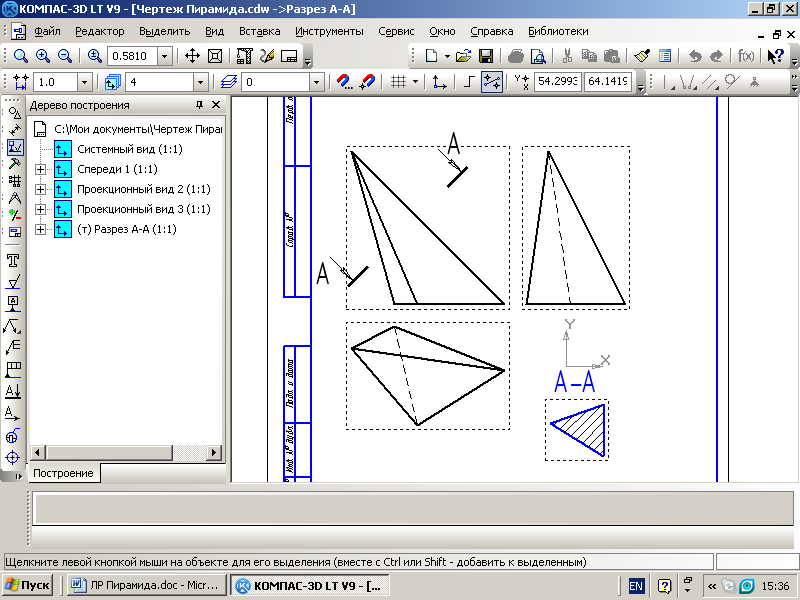
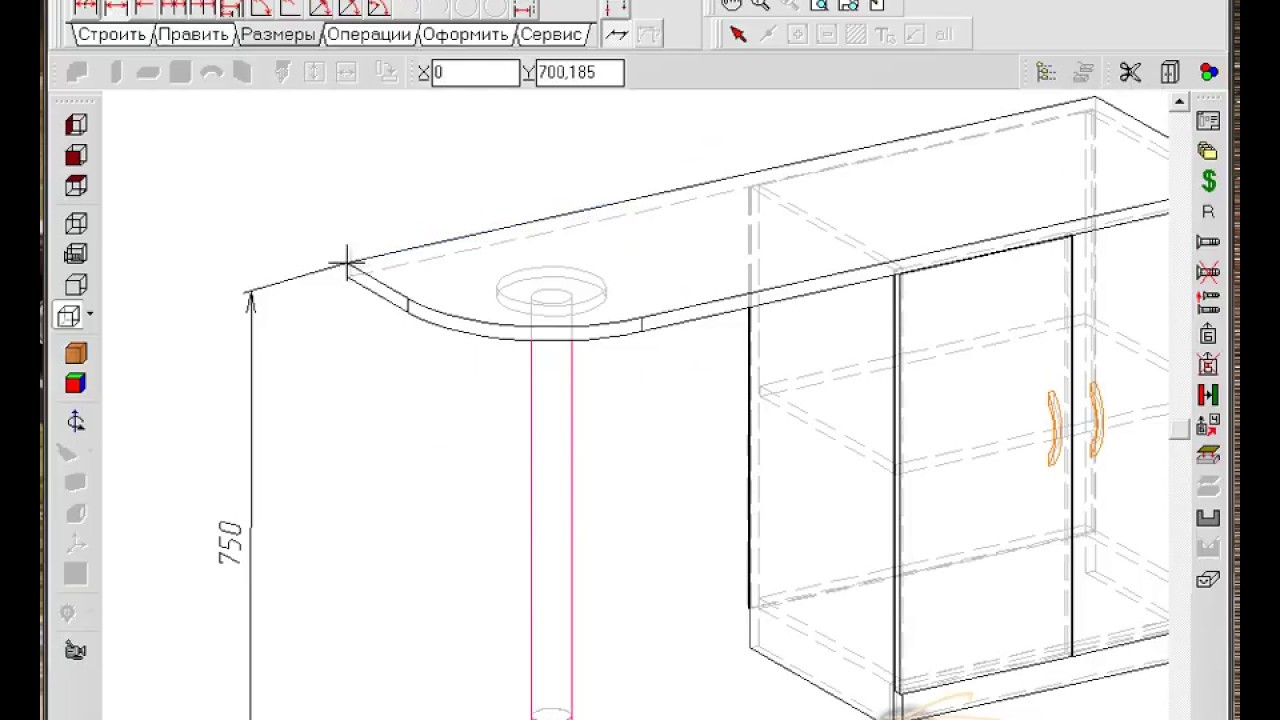 Данная разработка компании Autodesk является одним из наиболее популярных и востребованных продуктов САПР. Из-за широкого спектра предоставляемых возможностей Autodesk AutoCAD широко используется как профессионалами, так и любителями. Вообще, область примения продукта очень широка – от образования до дизайна и архитектуры.
Данная разработка компании Autodesk является одним из наиболее популярных и востребованных продуктов САПР. Из-за широкого спектра предоставляемых возможностей Autodesk AutoCAD широко используется как профессионалами, так и любителями. Вообще, область примения продукта очень широка – от образования до дизайна и архитектуры. Разработчики программы также постоянно выпускают новые, усовершенствованные версии. При необходимости вы можете купить чертеж в Компасе у наших авторов.
Разработчики программы также постоянно выпускают новые, усовершенствованные версии. При необходимости вы можете купить чертеж в Компасе у наших авторов.